围绕 Home Assistant 构建智能家居控制中心
在本文中,我们将详细介绍如何在 Seeed Studio 的新产品 LinkStar H68K 上设置 Home Assistant 并部署 ESPHome 环境。ESPHome 是 Home Assistant 中非常常见的服务。由于软路由的系统限制,我们将以 ESPHome 为例,指导您通过一种巧妙的方法安装此服务。
入门指南
如果您希望完整地按照本教程进行操作,您需要准备以下内容。
| 带 Wi-Fi 6 的 LinkStar H68K | reRouter CM4 1432(可选) | XIAO ESP32C3 |
|---|---|---|
 |  |  |
| 立即购买 | 立即购买 | 立即购买 |
*reRouter CM4 1432 也兼容本教程。您可以选择购买 LinkStar 或 reRouter。
本项目的目标是使用 LinkStar 的 Docker 服务安装 Home Assistant 和 ESPHome,然后配置 LinkStar 热点,通过 XIAO ESP32C3 的 WiFi 功能连接到 LinkStar,完成网络搭建。
结合广泛的 Grove 生态系统,您可以在 Home Assistant 中实现更多可能性。
本教程内容将大致涵盖以下步骤:
- 在 LinkStar OpenWRT 中配置 Docker 环境
- 安装和配置 Home Assistant 和 ESPHome
- 将 Seeed Studio XIAO ESP32C3 添加到 ESPHome
- 使用 ESPHome 和 Home Assistant 的 Grove 模块
在 LinkStar OpenWRT 中配置 Docker 环境
第一步:为 LinkStar 安装 OpenWRT
我们已经在 LinkStar Wiki 中详细介绍了如何为 LinkStar 安装各种系统。在本教程中,我们将以 OpenWRT 系统为例,解释如何安装 Home Assistant 容器,同时确保 LinkStar 充当软路由。
请根据您的需求选择上述系统安装位置,为 LinkStar 安装 OpenWRT。
第二步:配置 LinkStar 网络
请通过网线连接到 LinkStar,并在浏览器中输入 IP 地址:192.168.100.1 以访问 OpenWRT 的操作后台。
初始账号密码为:
账号: root
密码: password
接下来,我们需要让 LinkStar 连接到互联网。
您需要购买带无线网络功能的 LinkStar,因此您可以选择通过网线连接到 LinkStar 或连接 WiFi。
- 如果是有线网络,请根据您的网络运营商的说明配置网络。
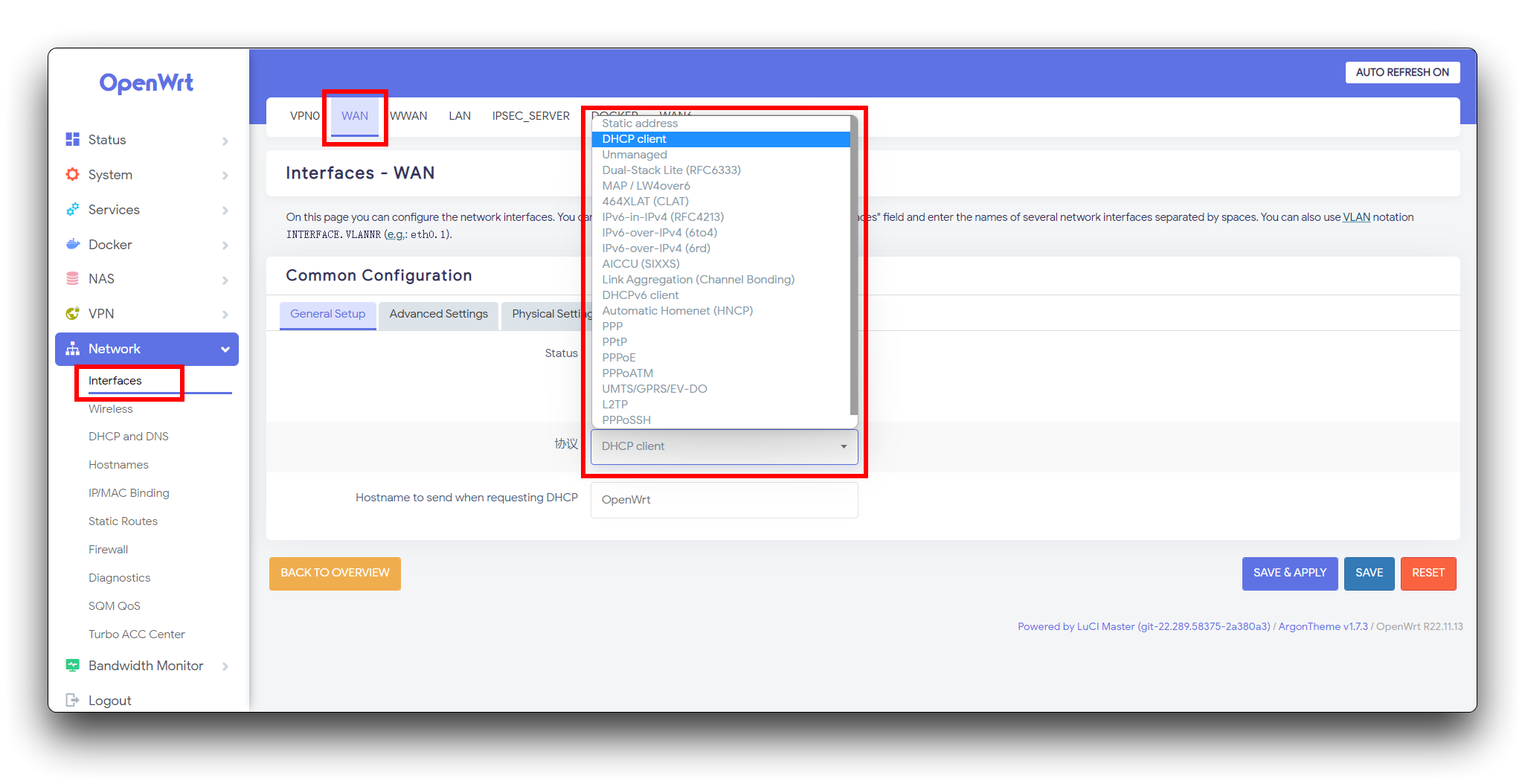
- 如果您想使用无线局域网,可以在 无线 选项中搜索网络。
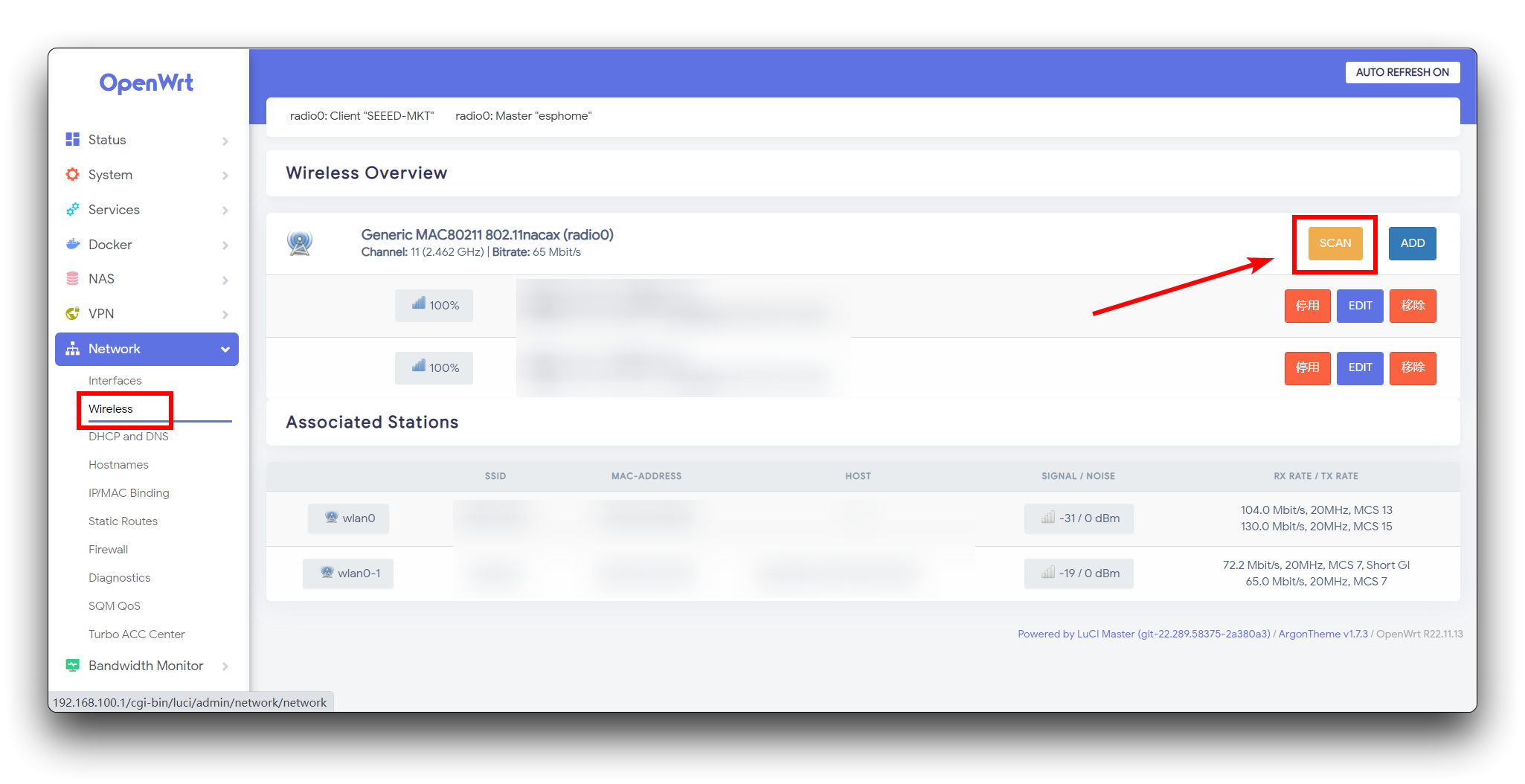
之后,只需输入您的网络密码,点击 保存并应用。
在继续下一步之前,请确保您的网络状态良好。
第三步:为 Docker 分配更多空间
默认情况下,Docker 的大小只有约 250MB,这不足以安装镜像,因此我们首先需要为 Docker 扩展容量。
点击 系统 --> 磁盘管理 --> 编辑。
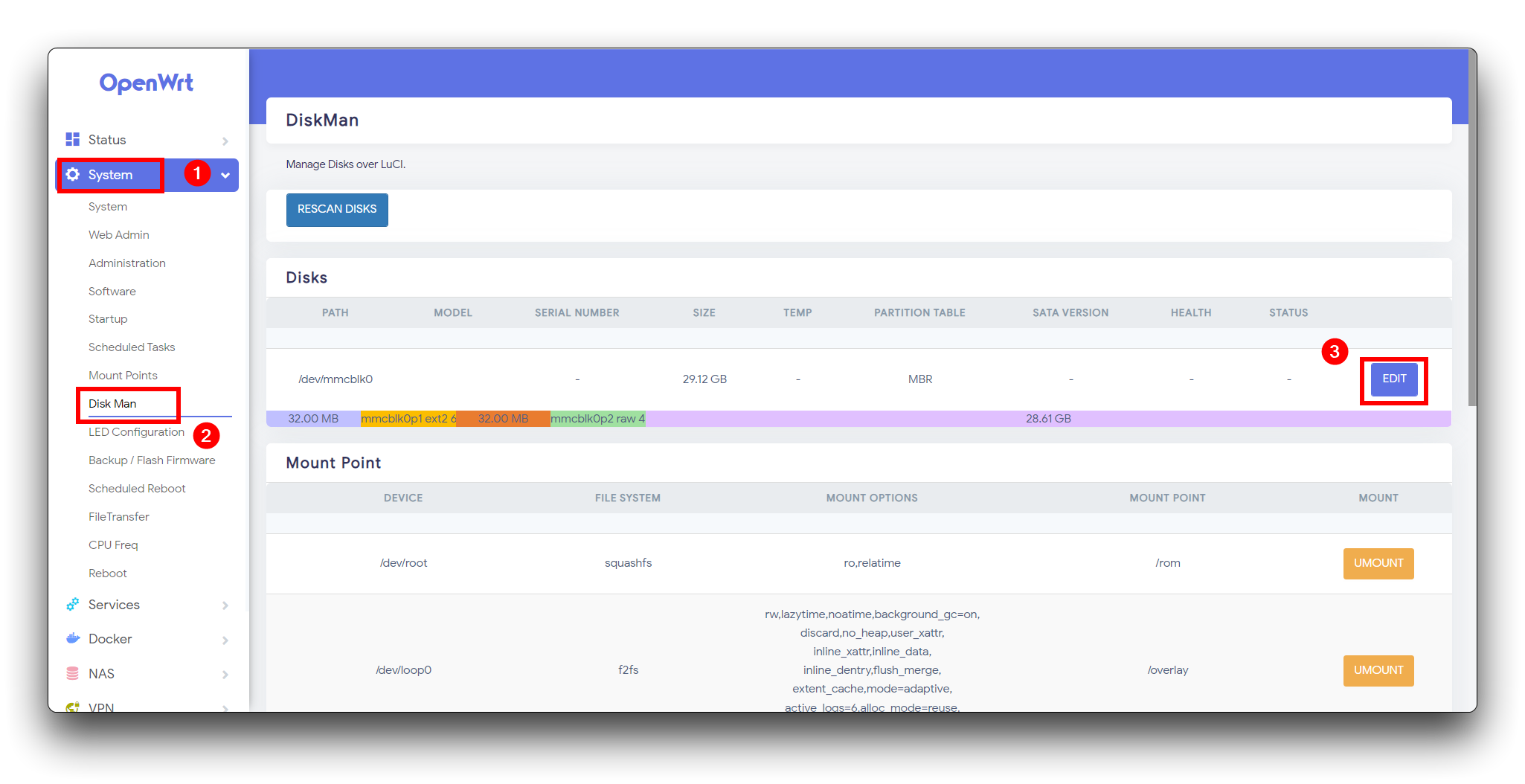
在最后一行的 END SECTOR 列中写入要添加的存储空间大小。在我的例子中是 +20G。然后点击 新建 按钮。
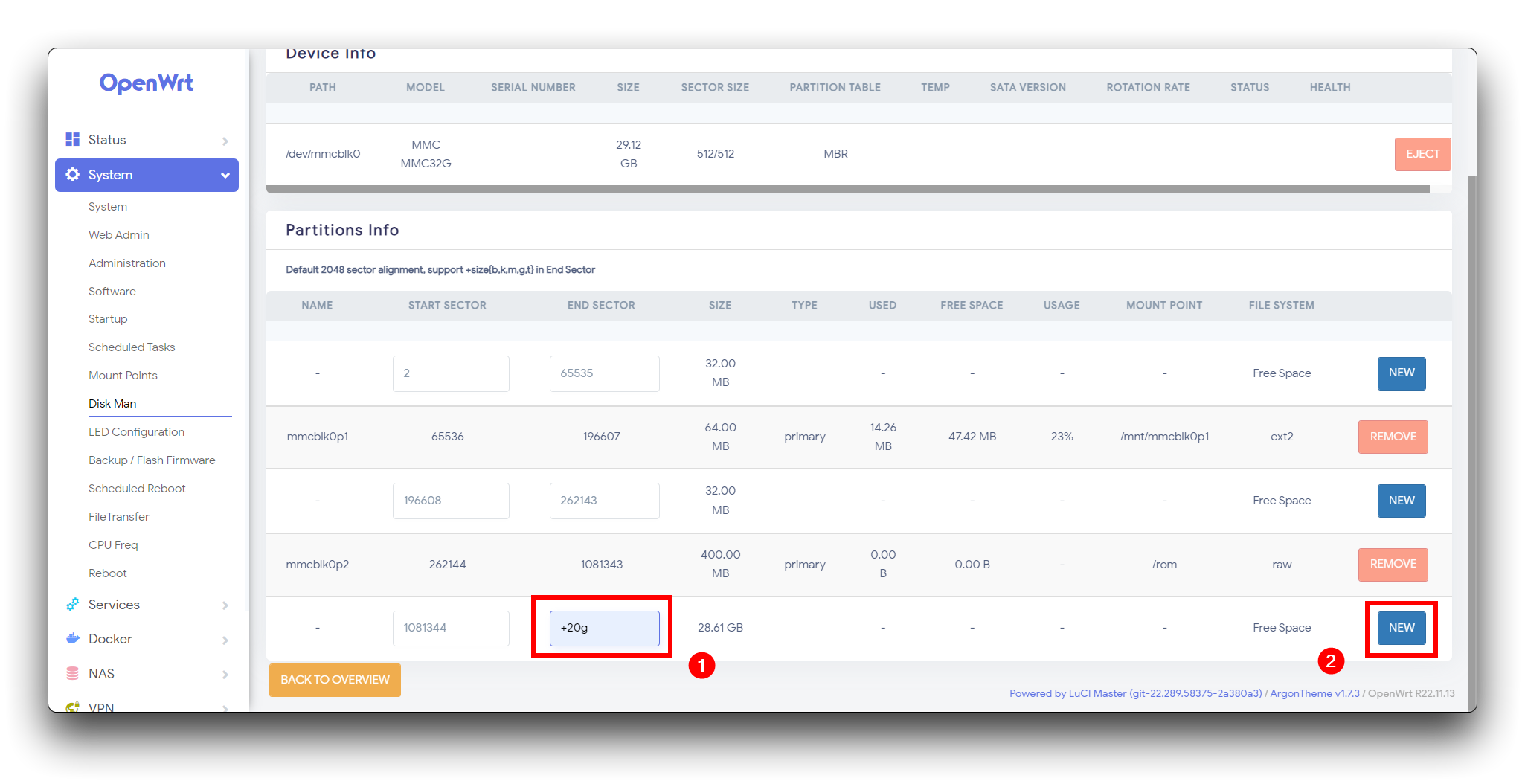
选择 ext4 格式,然后点击 格式化 按钮。
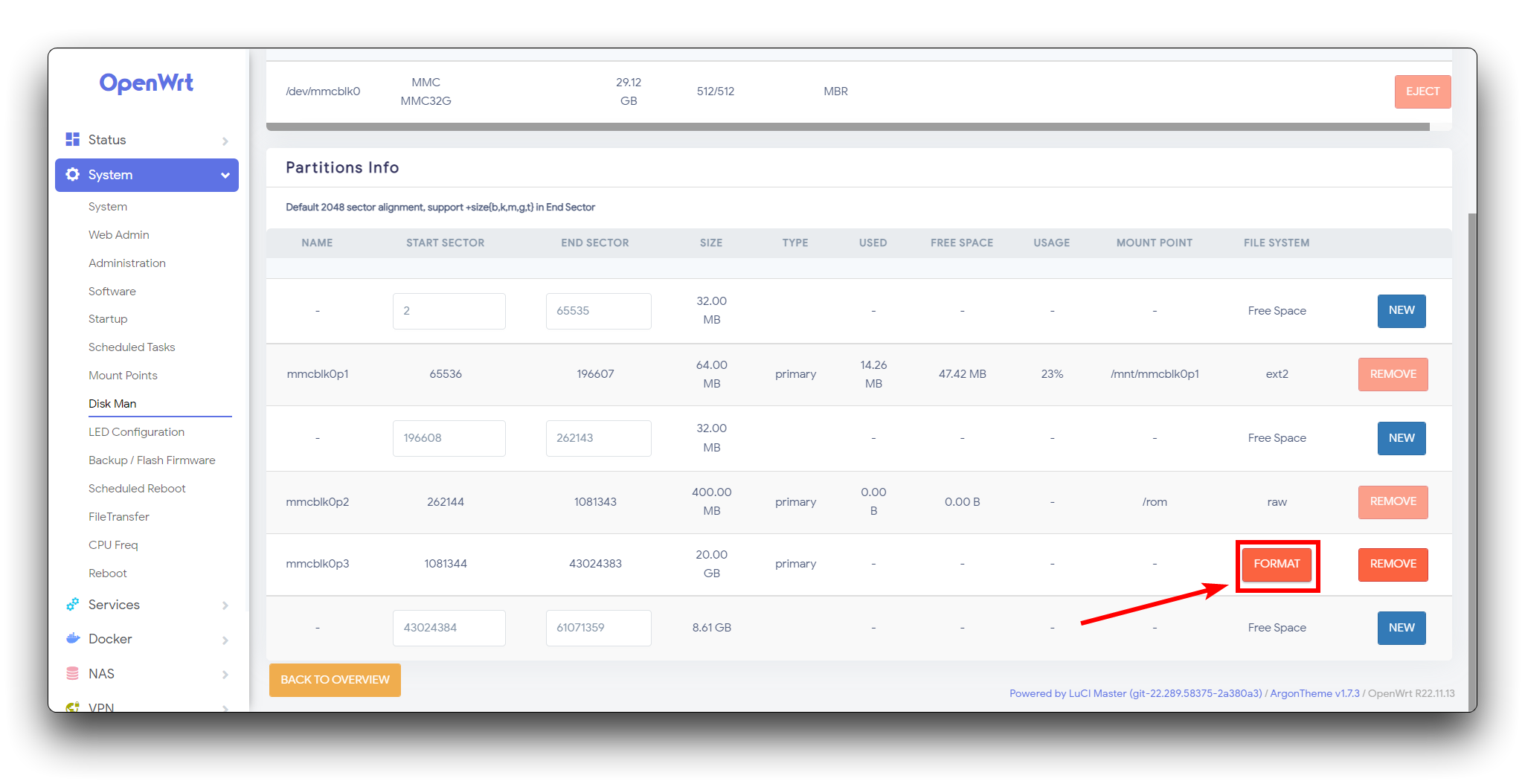
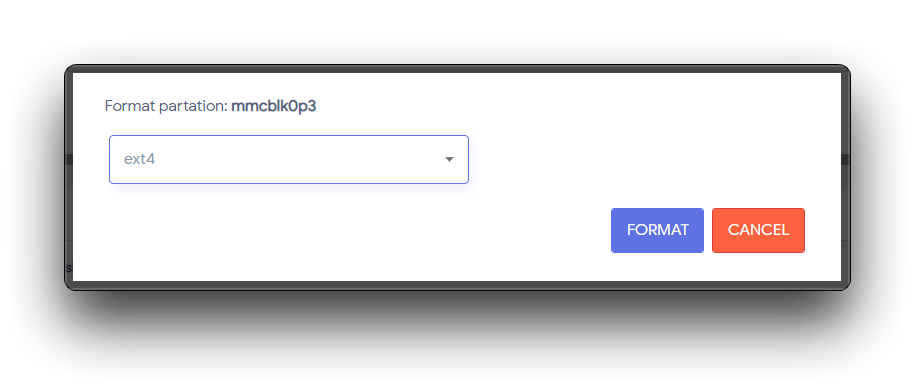
完成后,您会看到新增了 20GB 的空间。然而,目前它是空闲空间,您需要将其挂载到 Docker。
然后选择 系统 --> 挂载点,找到 挂载点 部分,点击 添加 按钮。
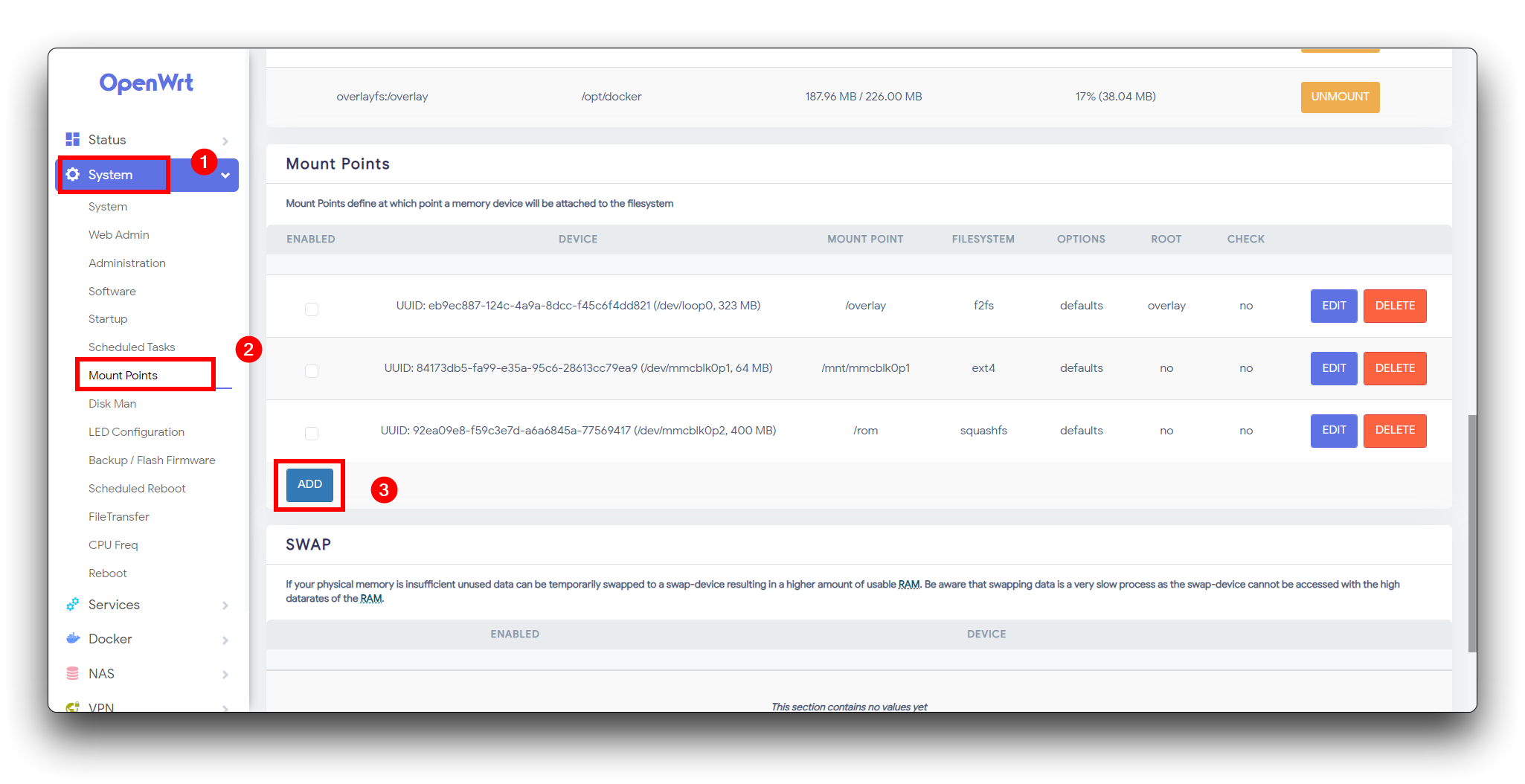
选择您刚刚创建的新空间。
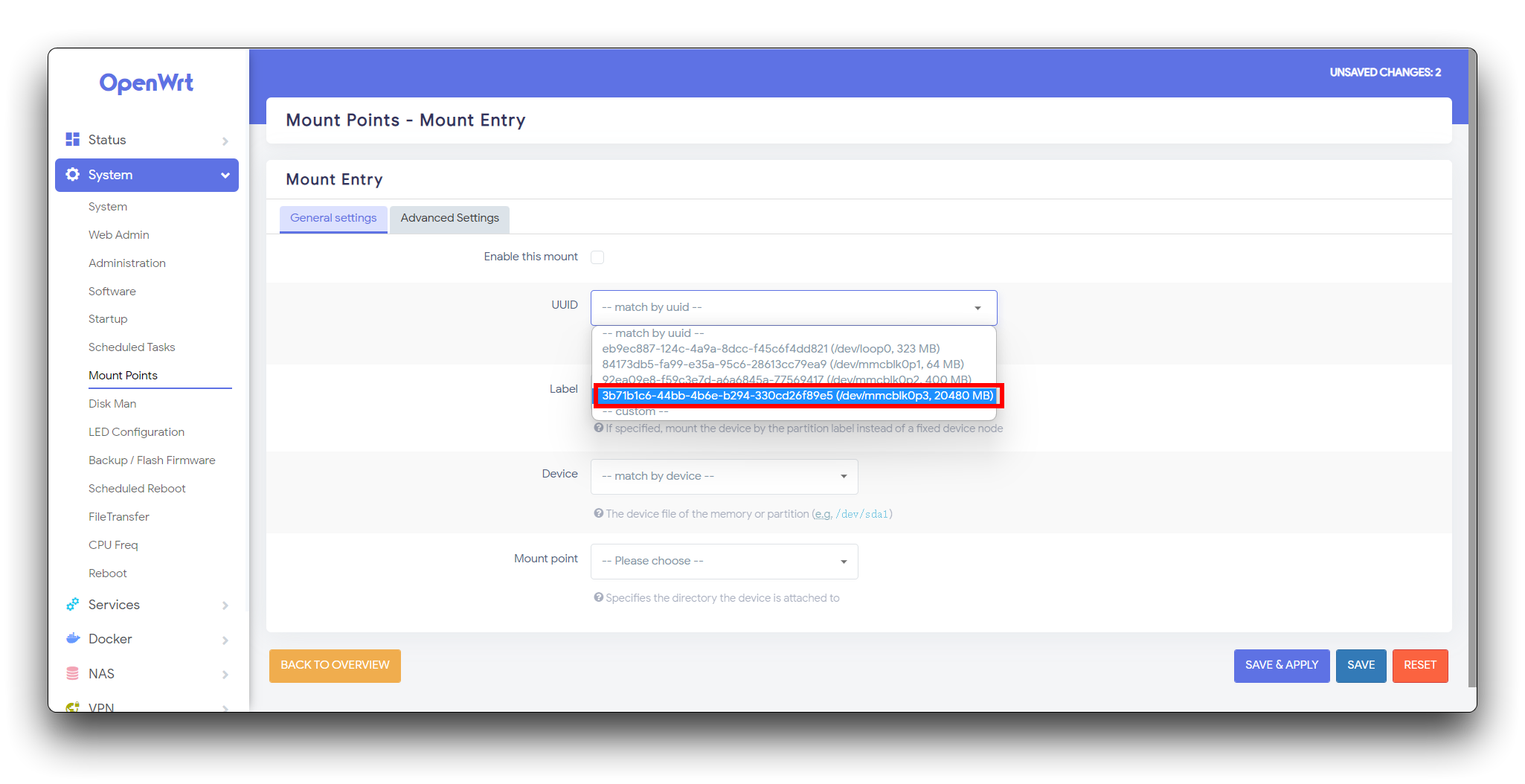
选择挂载点 用作 Docker 数据 (/opt)。不要忘记勾选 启用此挂载 复选框,然后点击 保存并应用 按钮。
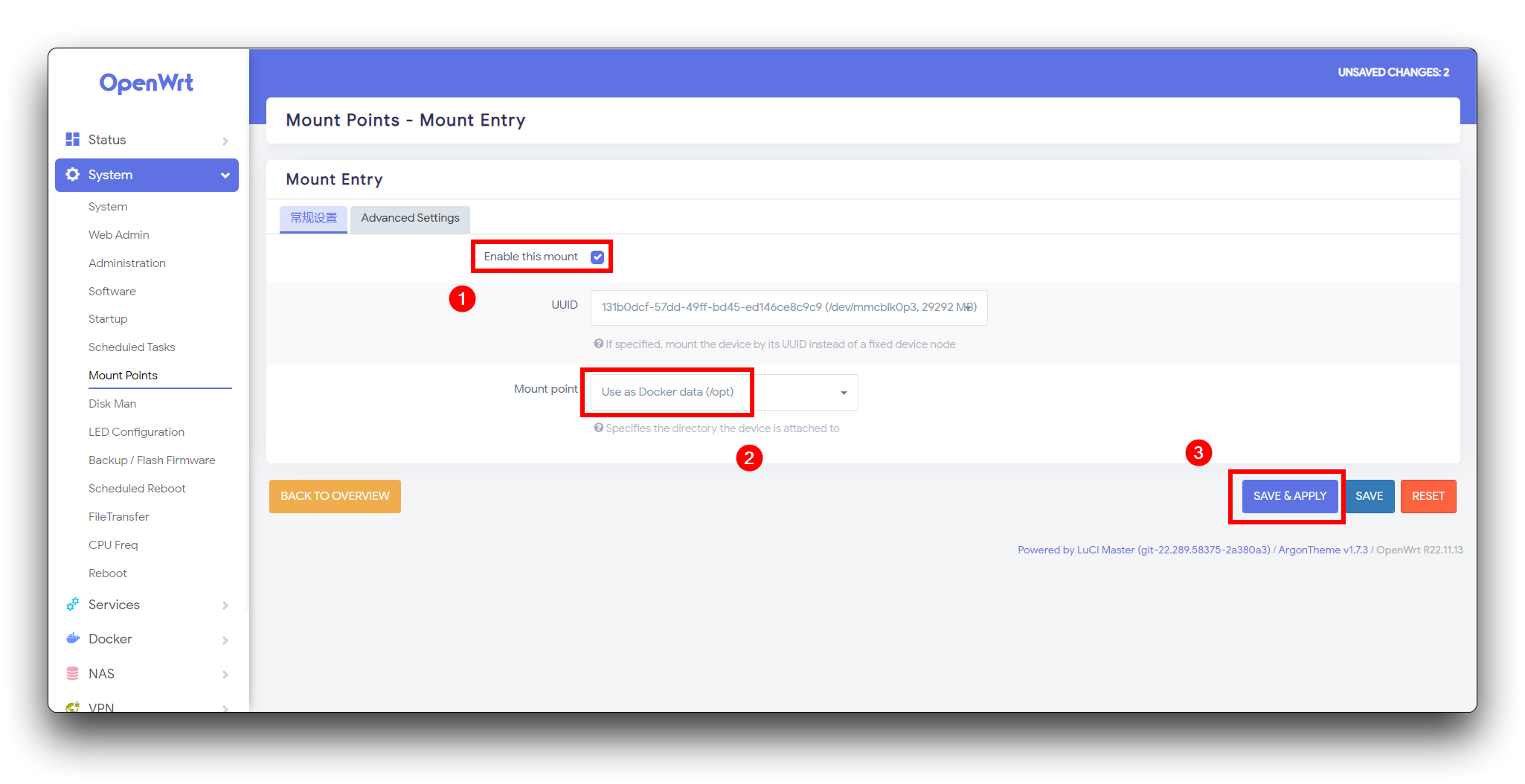
所有扩展设置完成后,只需重启即可生效。
选择 System --> Reboot,点击 PERFORM REBOOT 按钮。等待 OpenWRT 重启并重新登录。
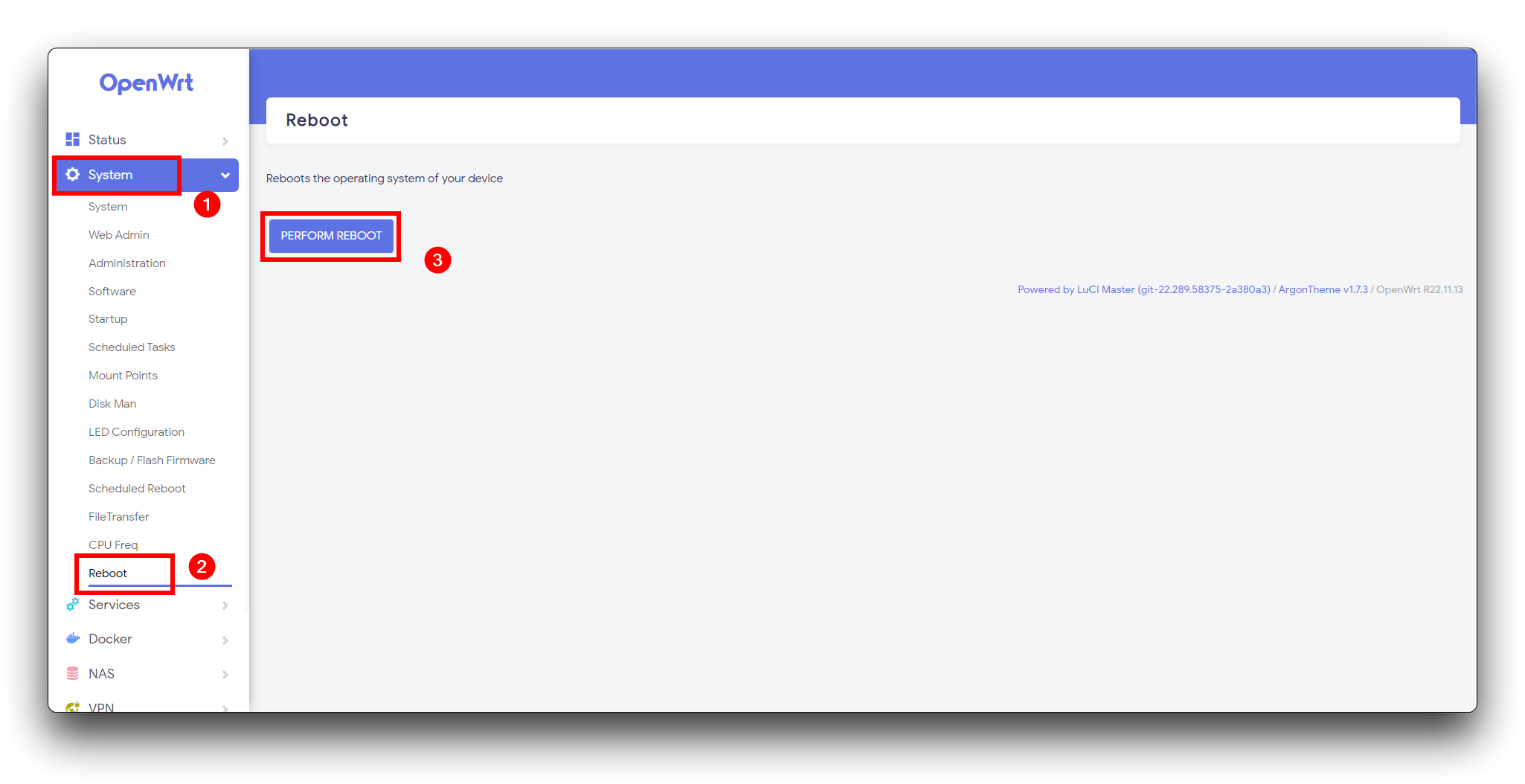
安装和配置 Home Assistant 和 ESPHome
第4步:使用 Docker 安装 Home Assistant
在 OpenWRT 中安装 Home Assistant 的更好方式是通过 Docker,这不仅能确保 LinkStar 作为软路由的稳定性,还能部署 Home Assistant。
接下来我们需要做的就是拉取特定的 Home Assistant 镜像。这个镜像将帮助我们后续安装 ESPHome 服务。
homeassistant/qemuarm-64-homeassistant:latest
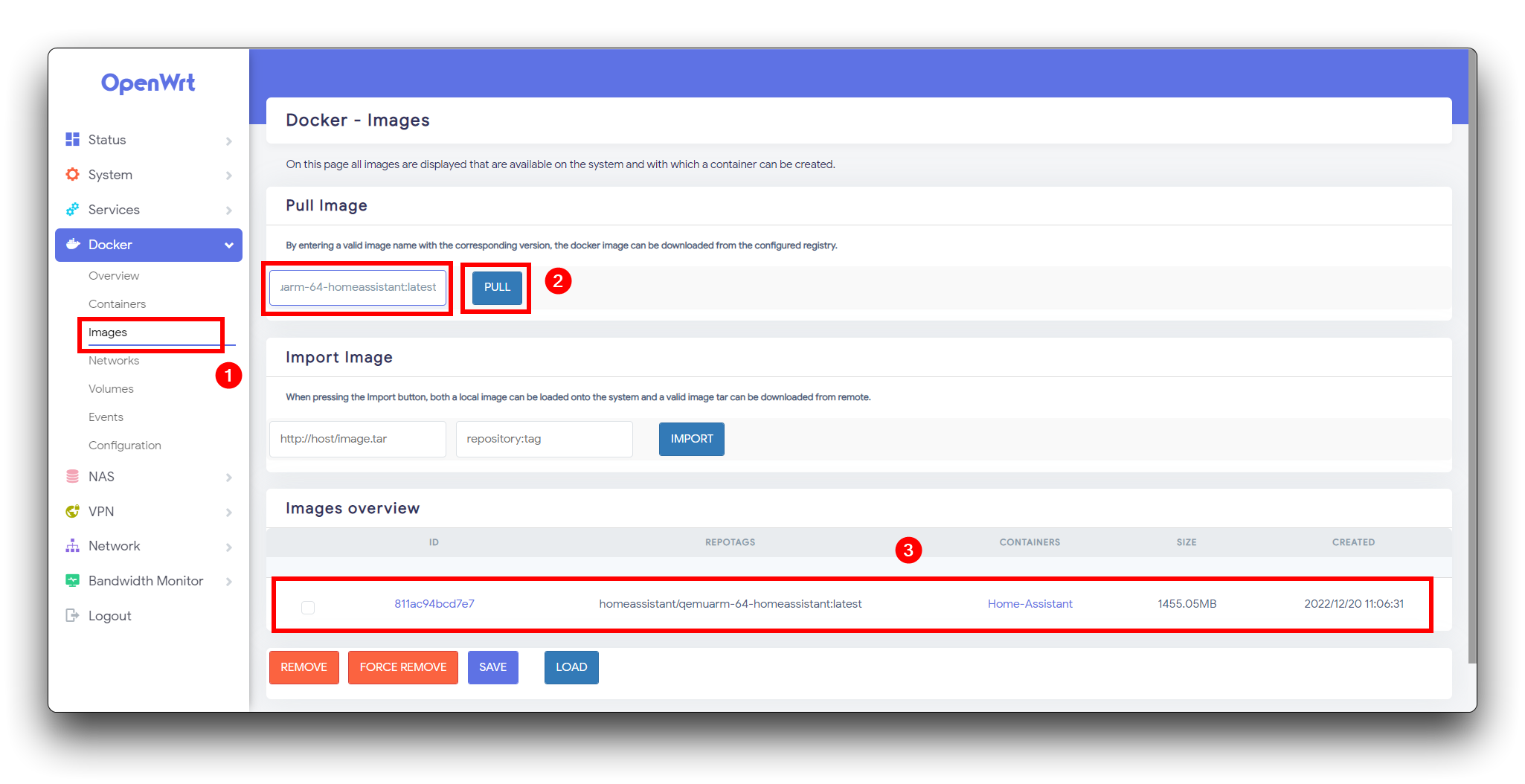
我们使用下载的镜像来创建一个容器。
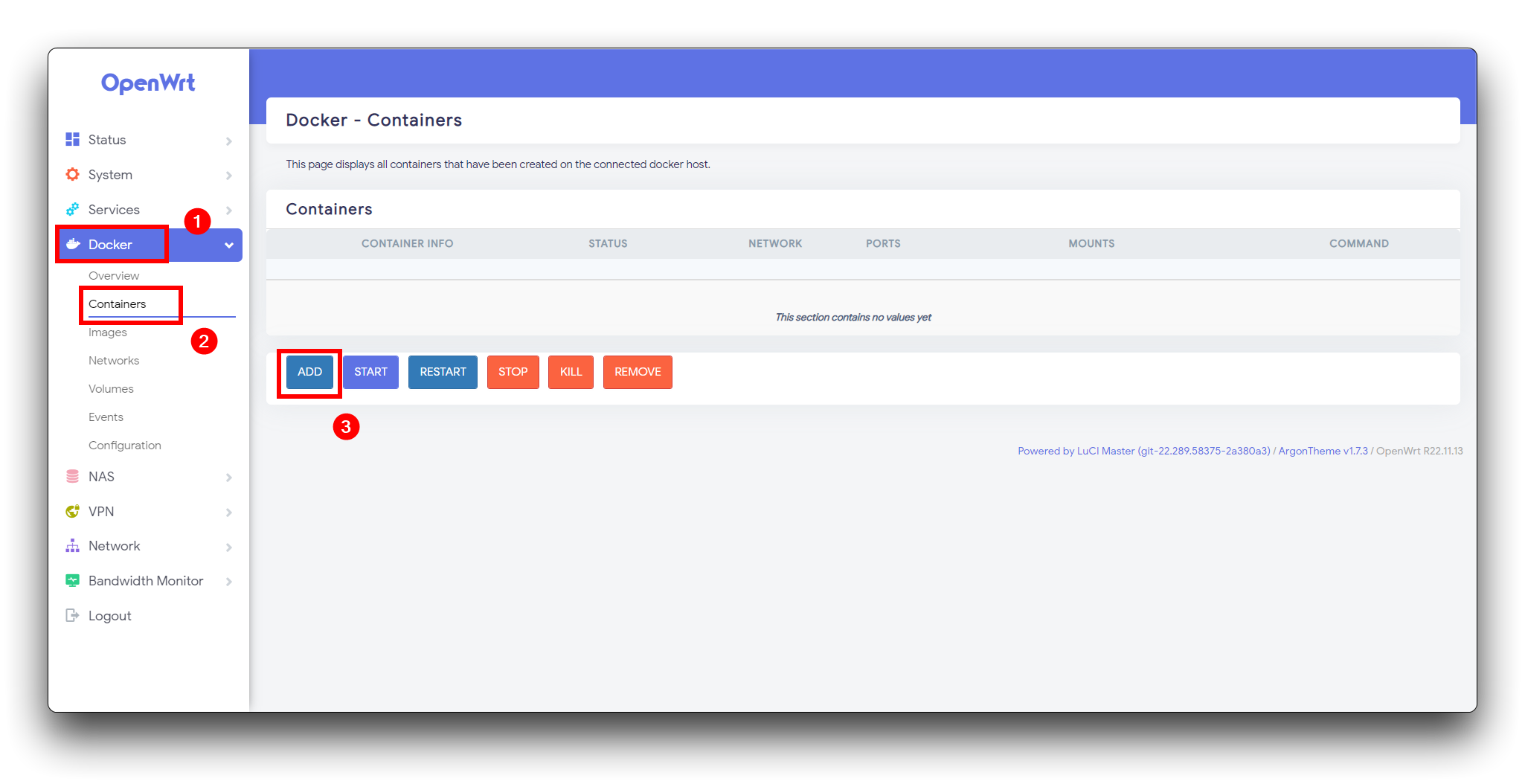
在创建容器的页面上,我们需要进行一些简单的设置。
- 容器名称:你的容器名称
- Docker 镜像:选择刚刚下载的 qemuarm-64-homeassistant 镜像
- 网络:选择 host 模式
- 环境变量(-e):你的环境变量
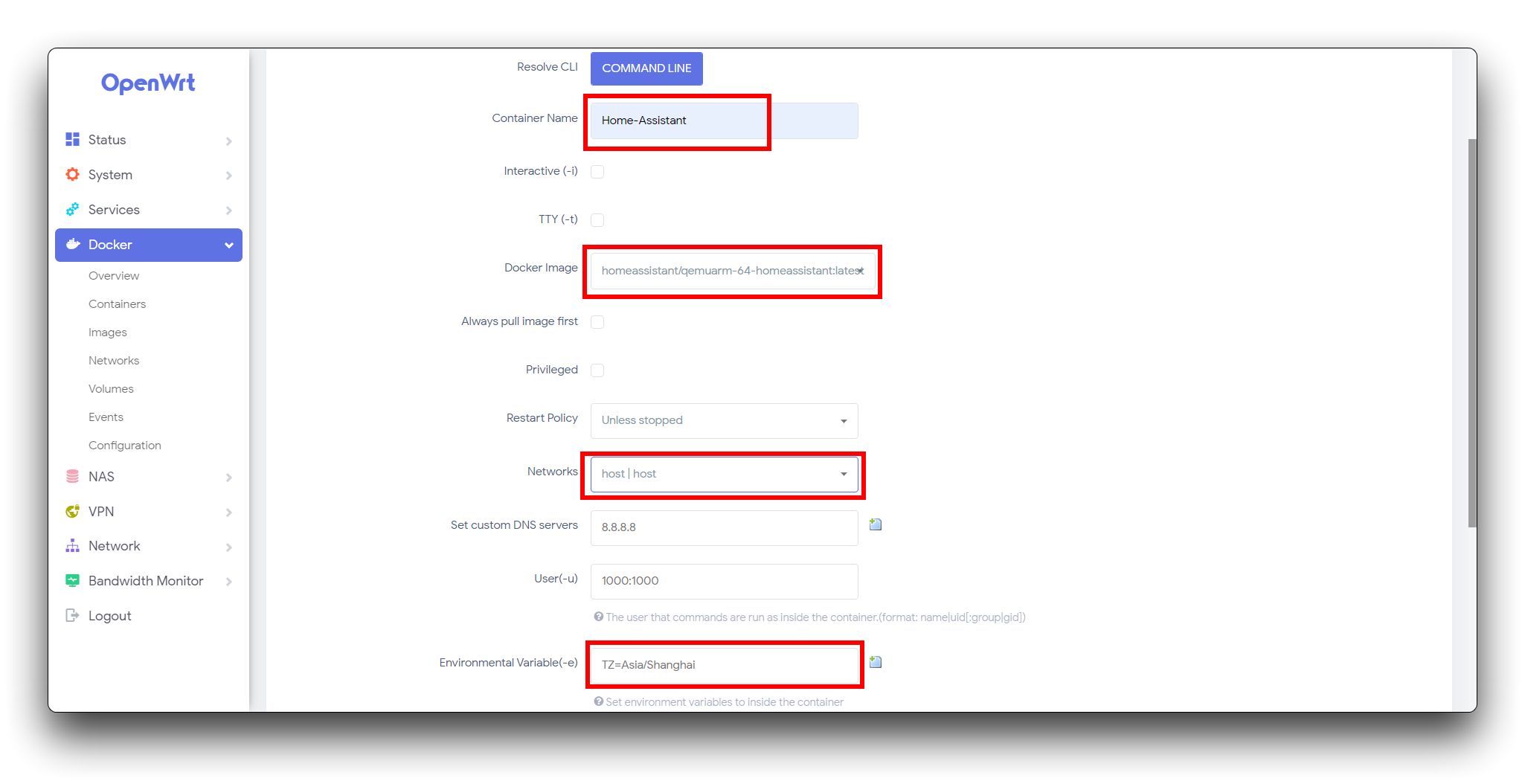
填写完上述内容后,保存并应用。你会看到容器已经创建完成。接下来我们启动它。
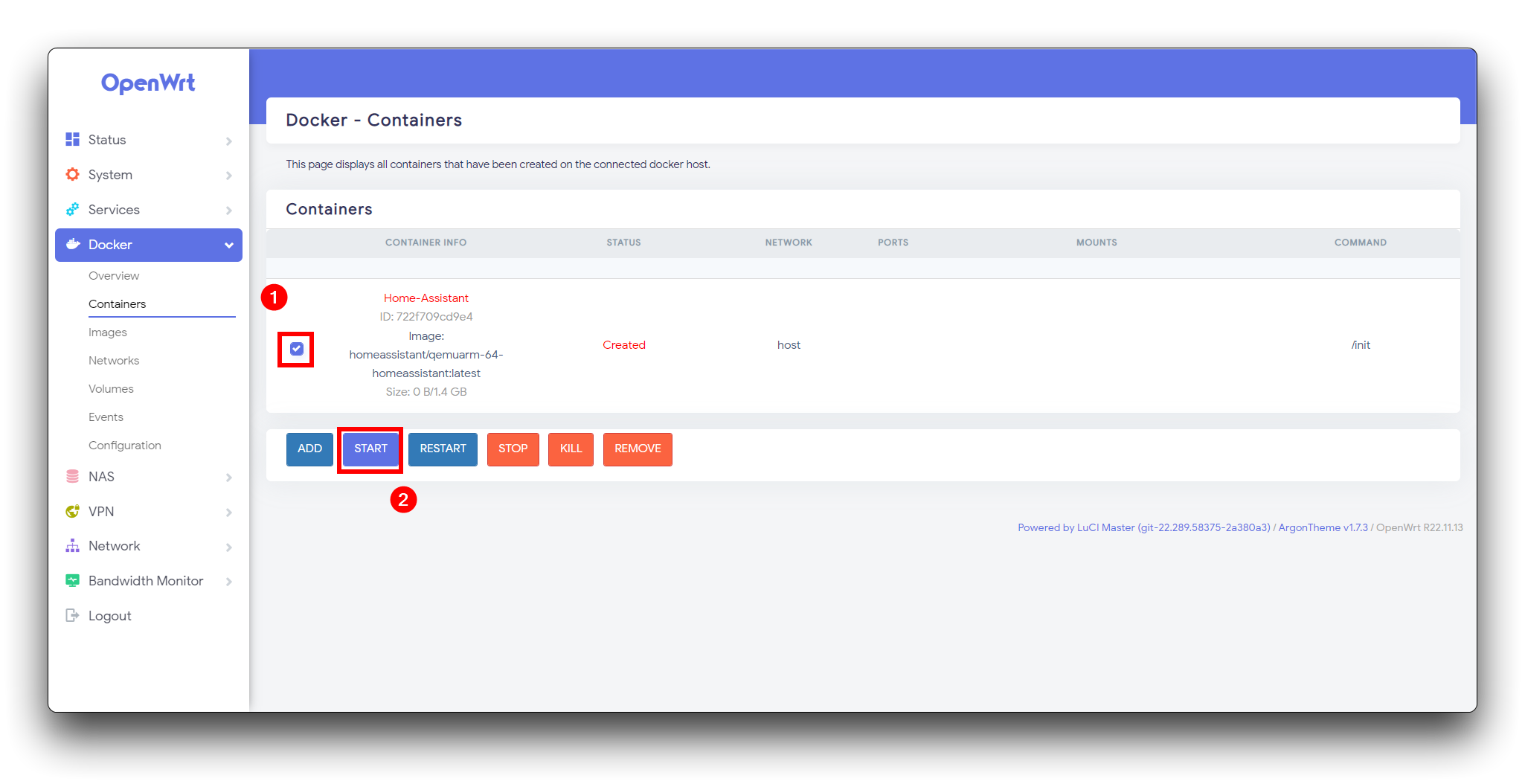
第5步:使用 Docker 安装 ESPHome
由于我们正在安装 Home Assistant 容器,因此无法通过附加组件商店直接下载 ESPHome 服务,所以需要采取折中的方法。
重复上述步骤,我们下载 ESPHome 镜像。
esphome/esphome:latest
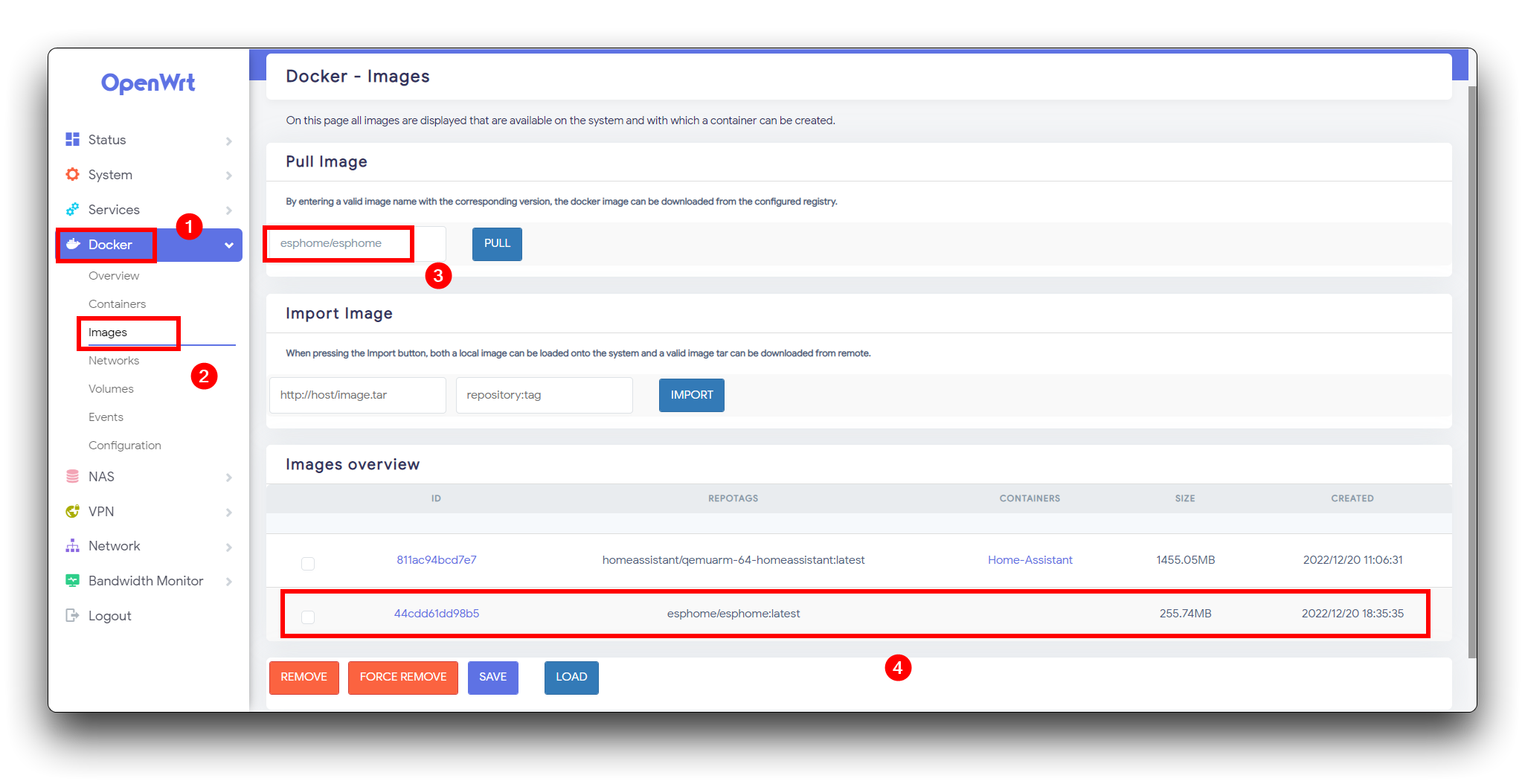
在创建容器的页面上,我们需要进行一些简单的设置。
- 容器名称:你的容器名称
- Docker 镜像:选择刚刚下载的 esphome 镜像
- 网络:选择 host 模式
- 环境变量(-e):你的环境变量
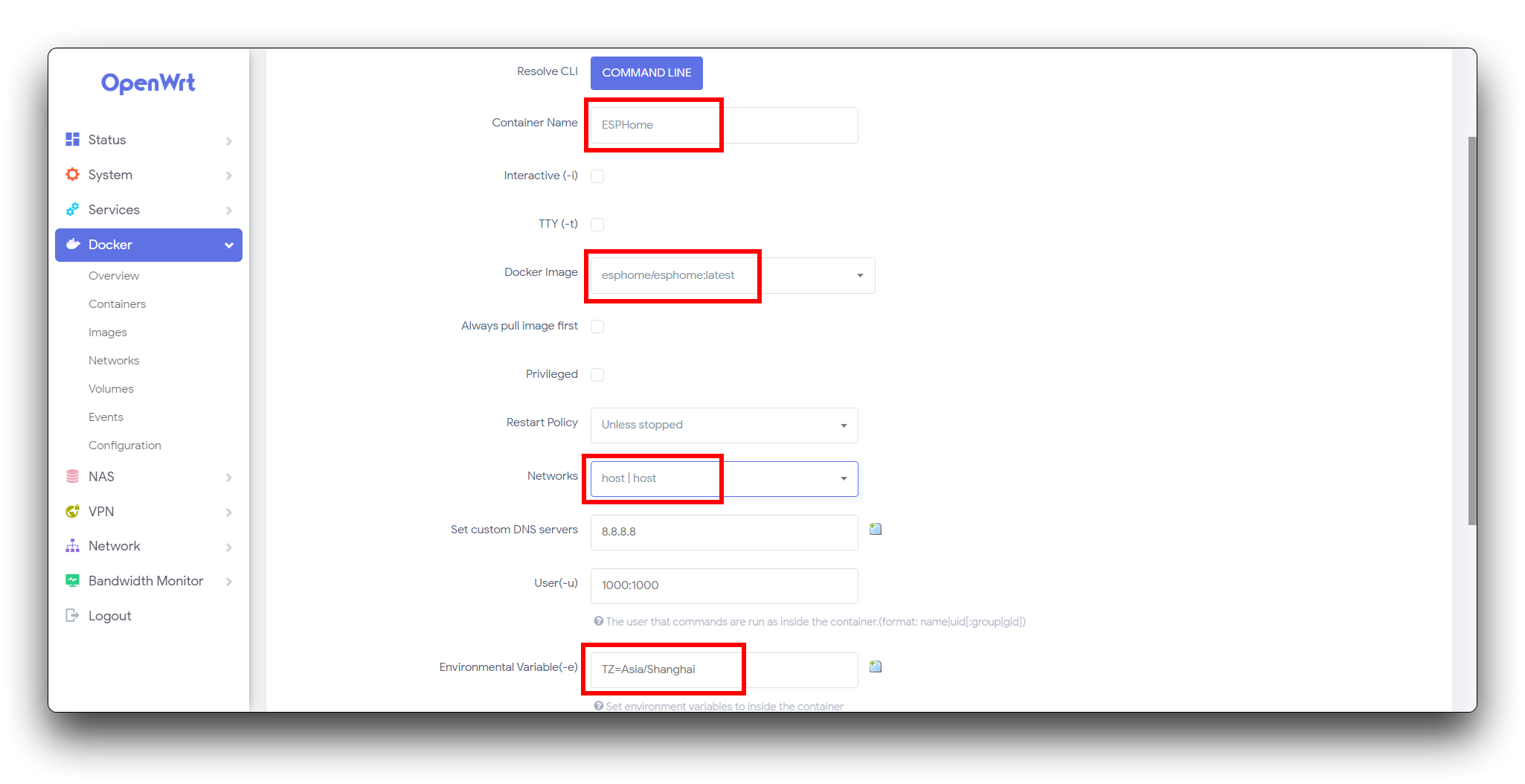
填写完上述内容后,保存并应用。你会看到容器已经创建完成。你还需要启动它。
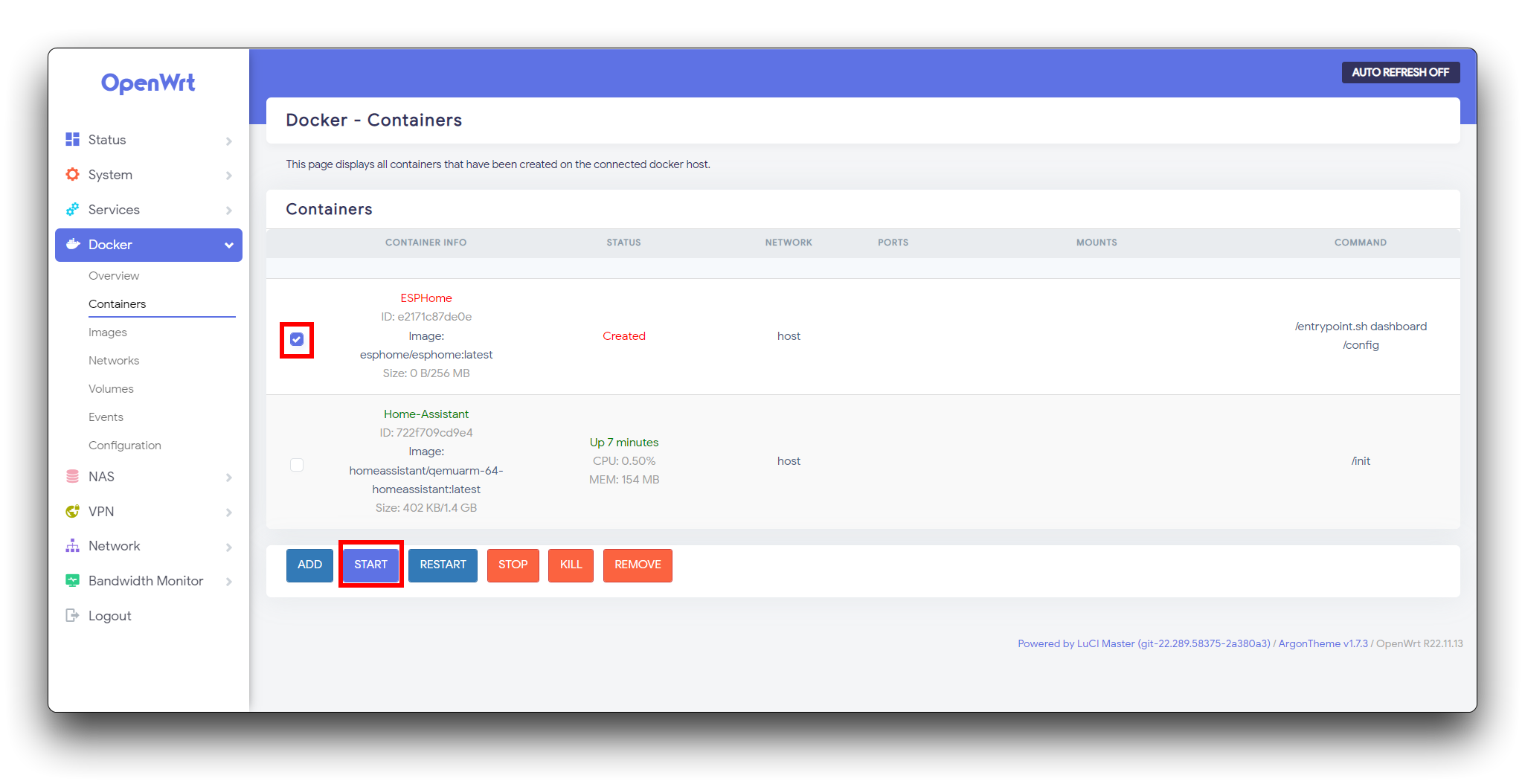
第6步:将 ESPHome 服务添加到 Home Assistant
为了实现与在 Home Assistant 中下载 ESPHome 相同的效果,我们需要修改 Home Assistant 下的配置文件。
进入 Home Assistant 容器。
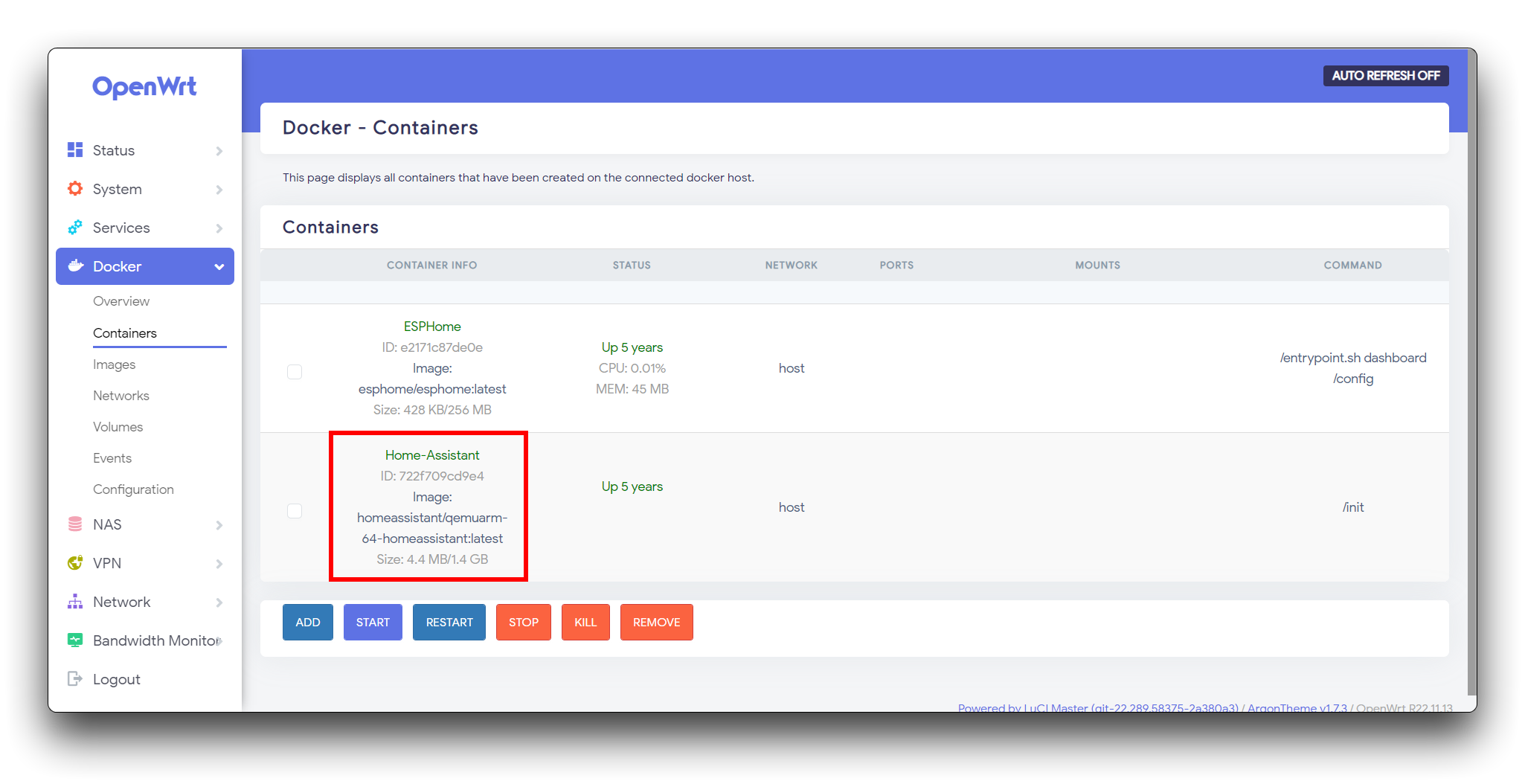
进入 Home Assistant 的终端。
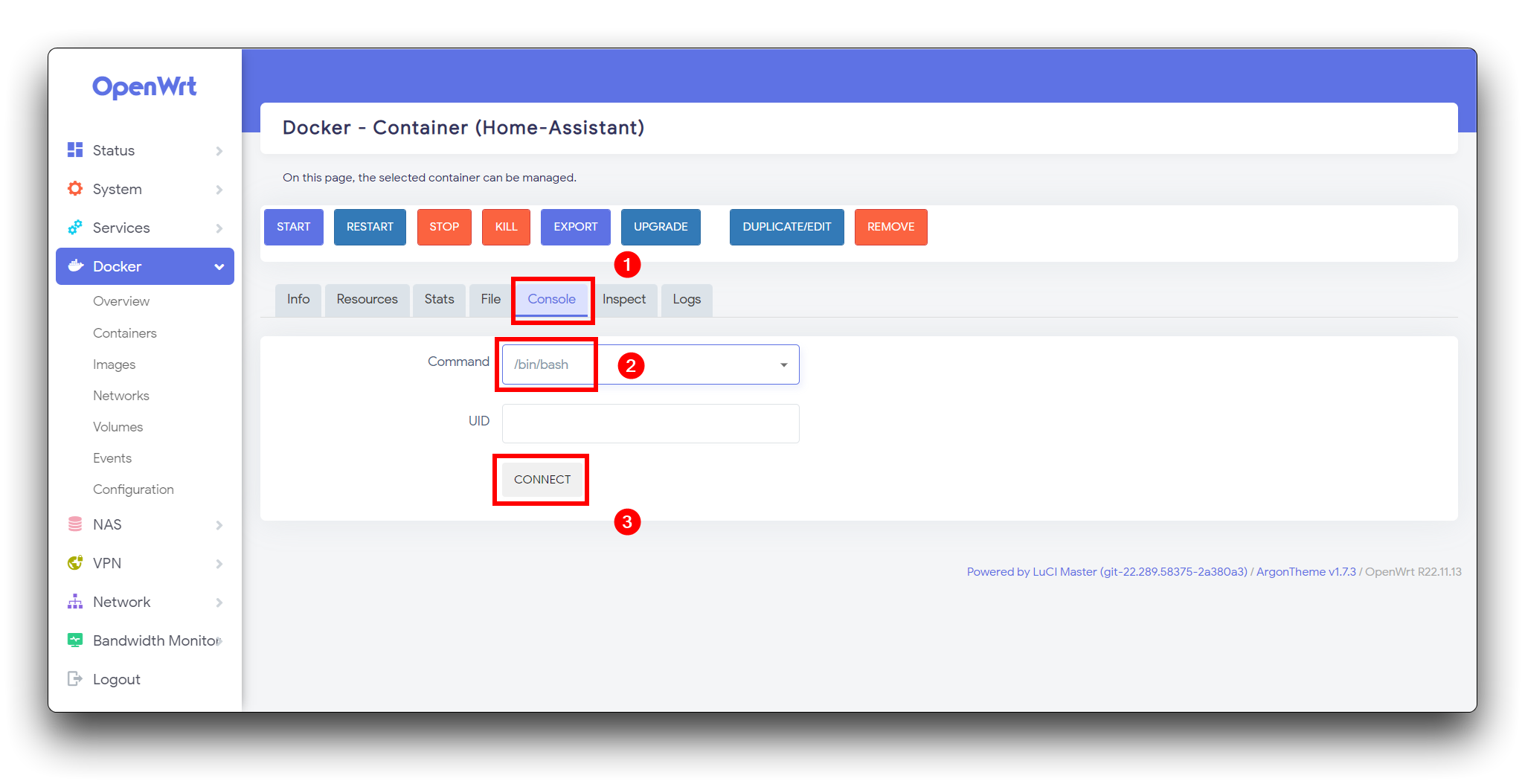
在终端中输入以下命令。
vi configuration.yaml
在 configuration.yaml 文件末尾添加以下内容。
# 示例 configuration.yaml 配置
panel_iframe:
esphome:
title: "ESPHome"
url: "http://192.168.100.1:6052"
icon: mdi:chip
在 Home Assistant 容器的 shell 中输入 exit 退出 Docker 容器。完成后,重启 Home Assistant 容器。
打开一个新的浏览器页面,输入 IP 地址 192.168.100.1:8123 并注册你的 Home Assistant 账户,你会看到 ESPHome 出现在左侧工具栏中。
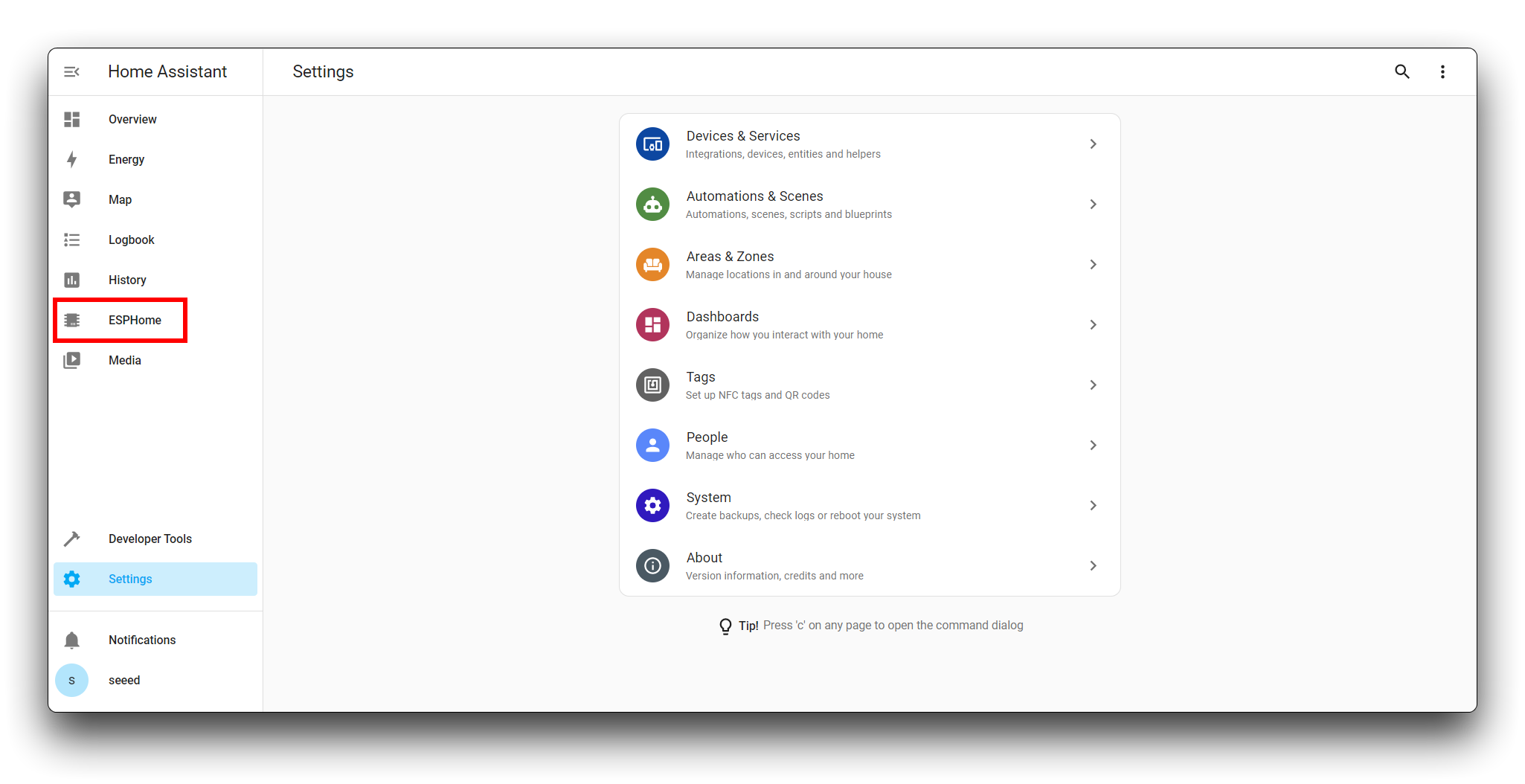
将 Seeed Studio XIAO ESP32C3 添加到 ESPHome
- 步骤 1. 点击 + NEW DEVICE
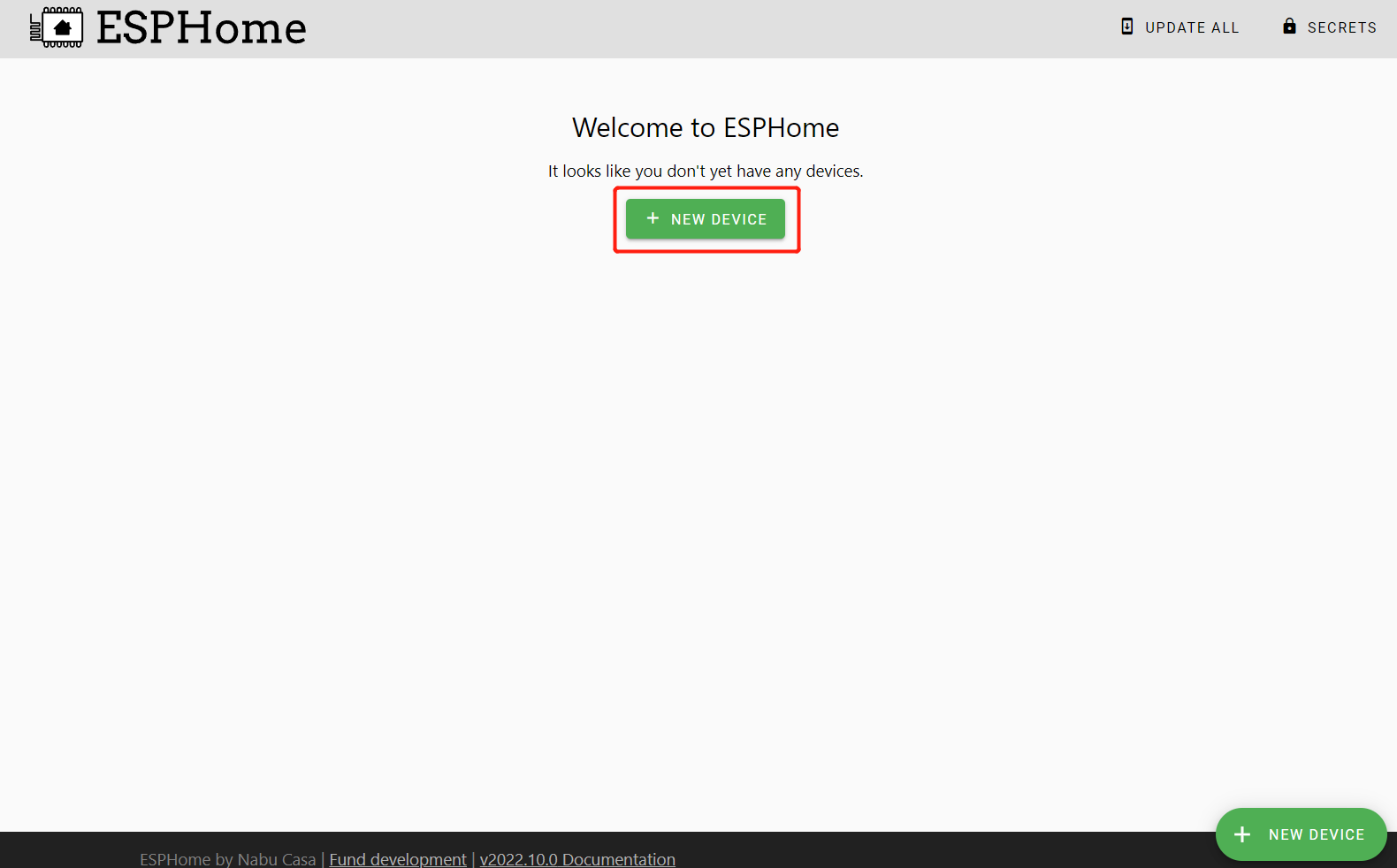
- 步骤 2. 点击 CONTINUE
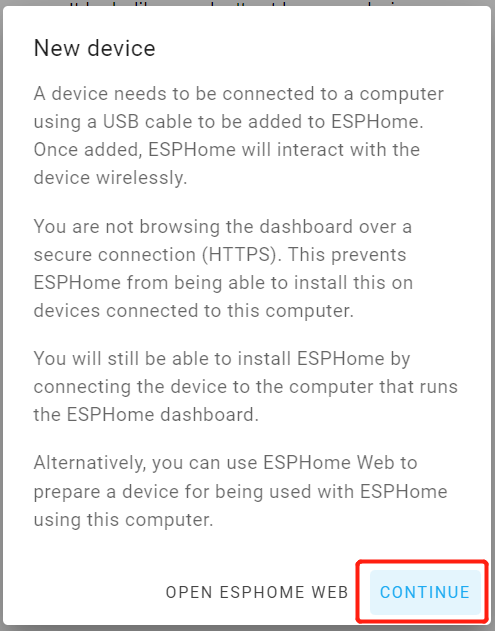
- 步骤 3. 输入设备的名称,并输入 WiFi 凭据,例如网络名称和密码。然后点击 NEXT
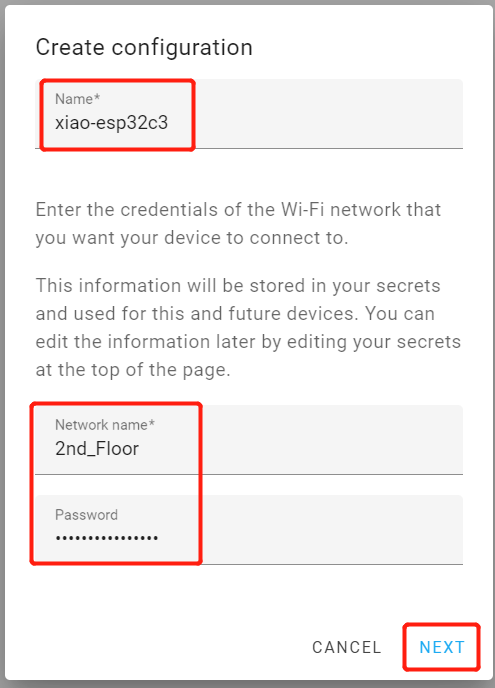
- 步骤 4. 选择 ESP32-C3 并点击
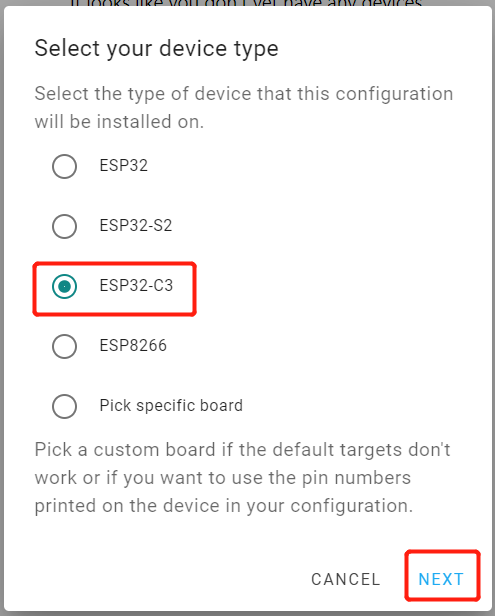
- 步骤 5. 点击 SKIP,因为我们将手动配置此开发板
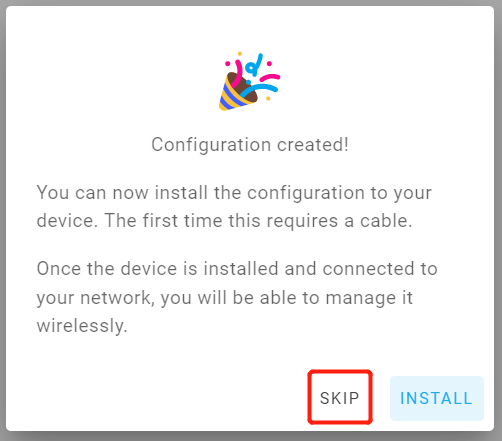
- 步骤 6. 点击新创建的开发板下的 EDIT
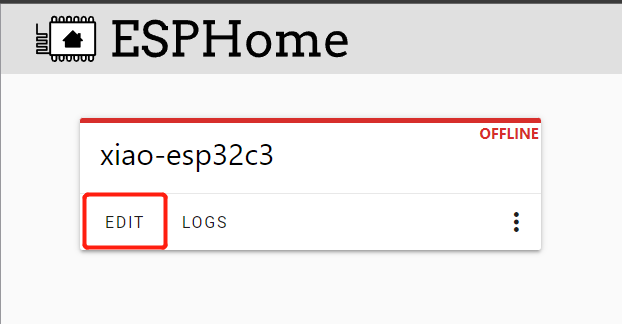
- 步骤 7. 这将打开一个 YAML 文件,此文件将用于设置所有开发板配置。将 esp32 下的内容编辑如下:
esp32:
board: seeed_xiao_esp32c3
variant: esp32c3
framework:
type: arduino
version: 2.0.5
platform_version: 5.2.0
注意: 这里我们使用了最新版本的 Arduino core for ESP32 和 ESP32 support for PlatformIO
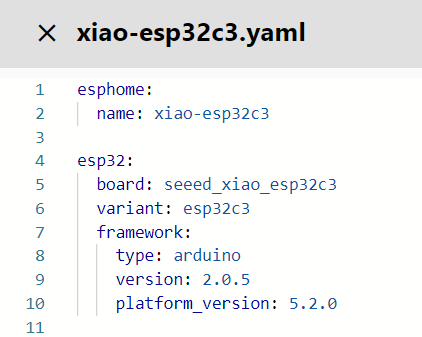
- 步骤 8. 然后,请点击右上角的 Save 按钮。
LinkStar H68K 不支持识别外部 MCU 设备,因此我们需要先下载已编译的固件,然后通过另一台电脑上传固件。
- 步骤 9. 点击右上角的 Install 按钮。然后选择最后一项 Manual download。

- 步骤 10. 选择 Modern format。
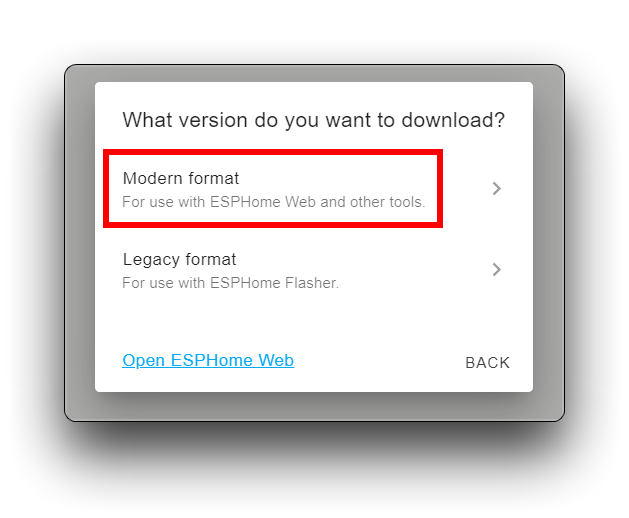
接下来将需要较长时间下载和编译,请耐心等待。一旦完成,固件将自动下载到您的电脑。
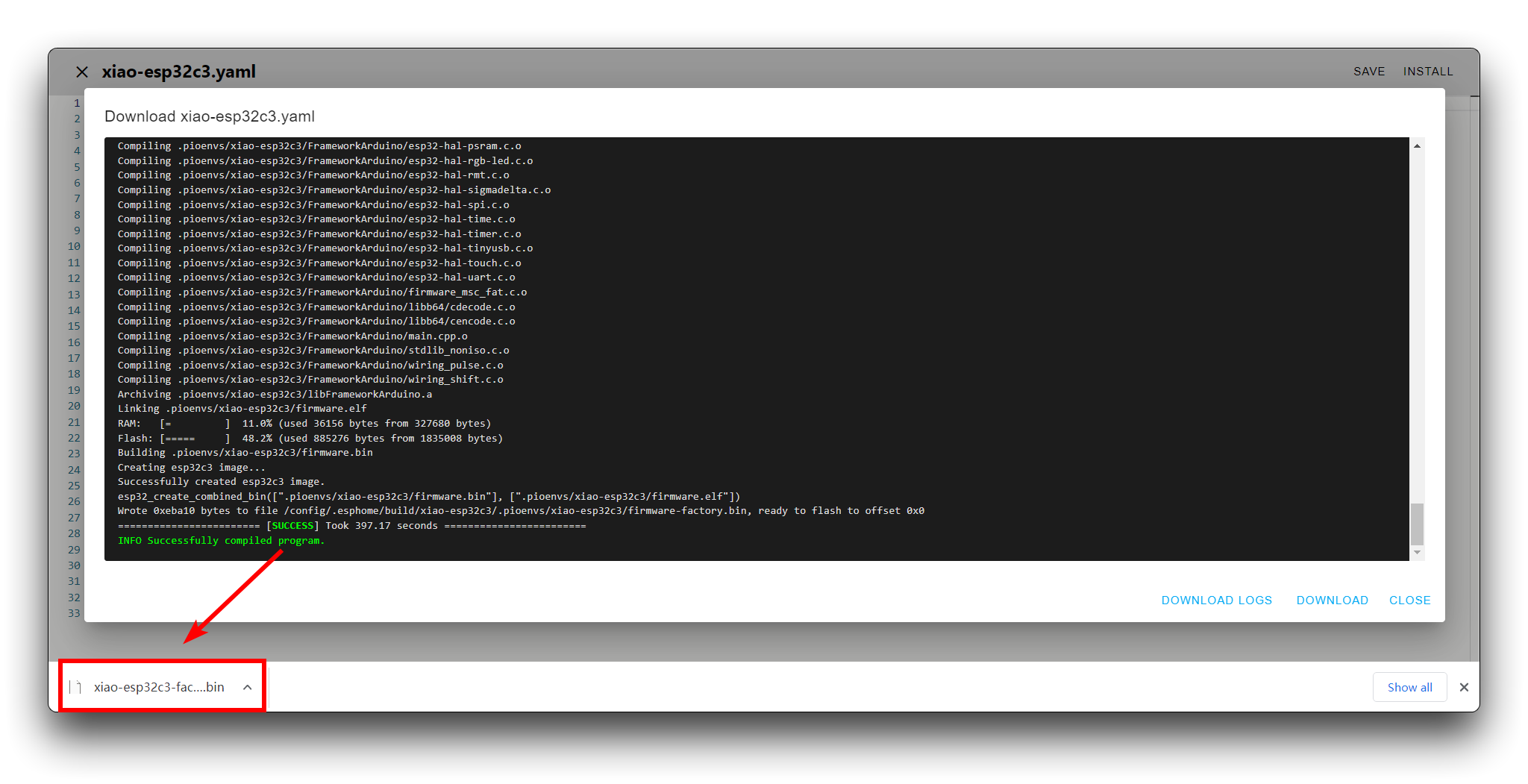
-
步骤 11. 要将固件上传到 XIAO ESP32C3,有以下两种方法:
- 方法 1:使用 ESPhome Web 工具 上传。
确保您已安装正确的驱动程序。以下是 ESP 设备常用芯片的驱动程序:
- CP2102 驱动程序:Windows & Mac
- CH342、CH343、CH9102 驱动程序:Windows,Mac
- CH340、CH341 驱动程序:Windows,Mac
使用 Chrome 或 Edge 浏览器打开 ESPhome Web 工具。
点击 CONNECT。
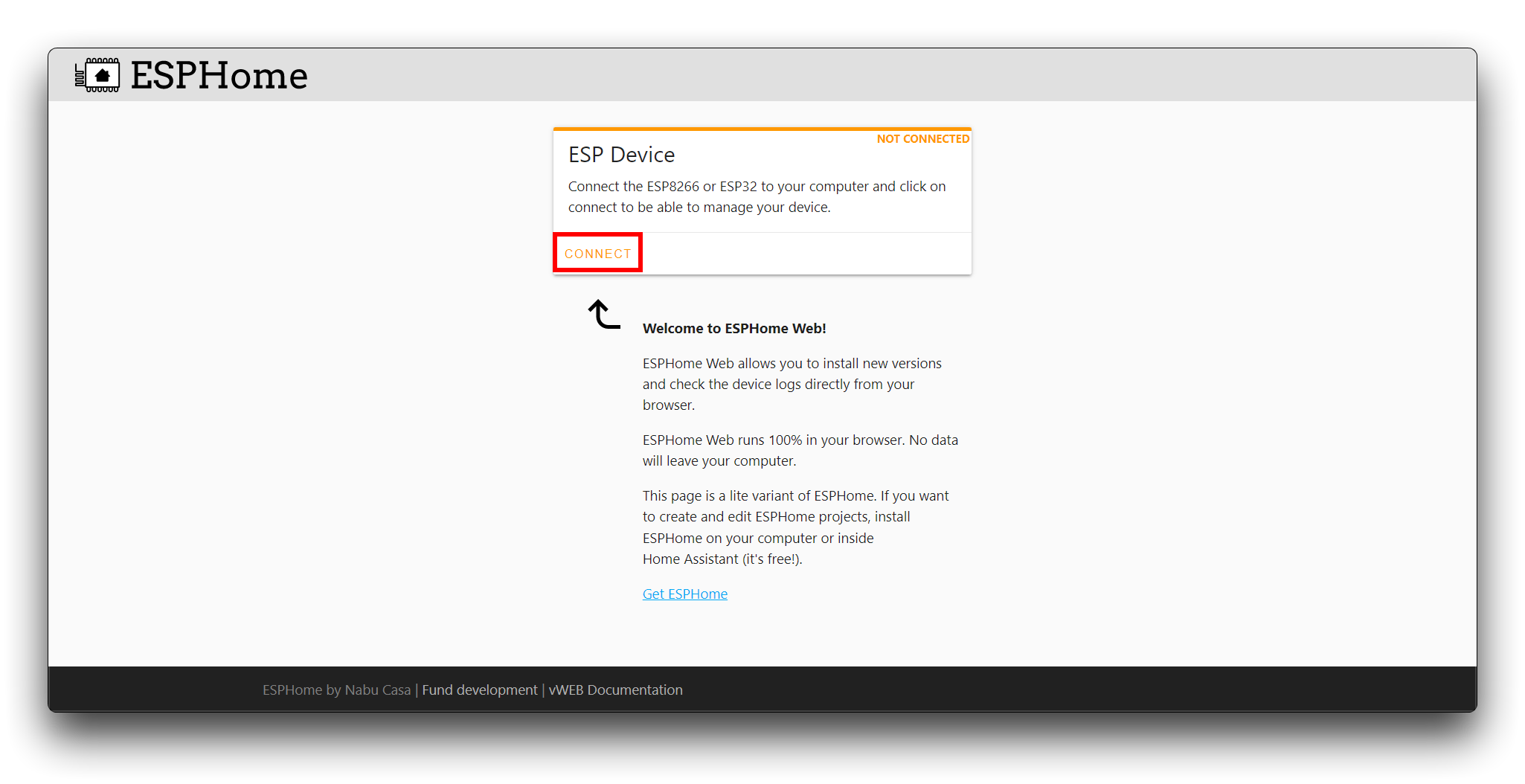
在弹出窗口中选择 XIAO ESP32 的串口。
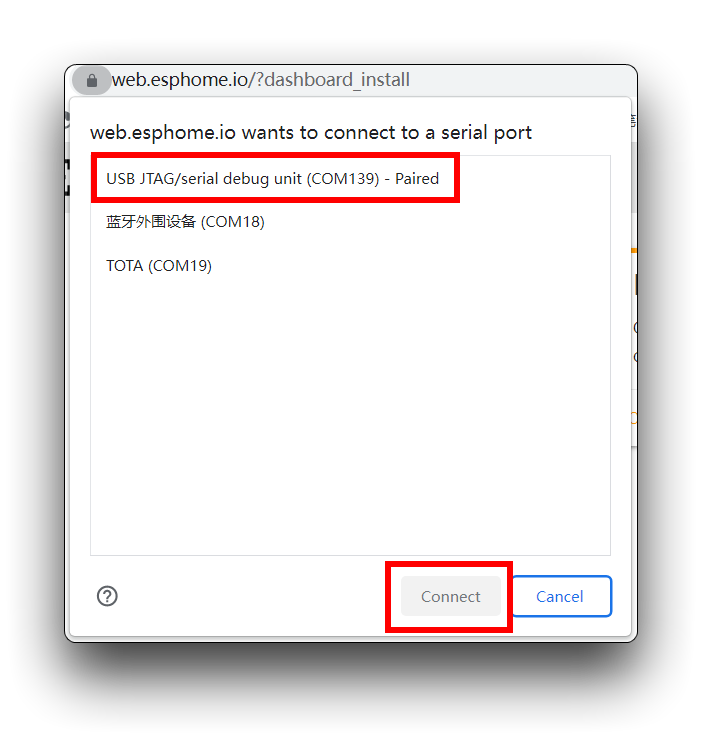
点击 INSTALL,然后选择从上述步骤下载的 .bin 文件。
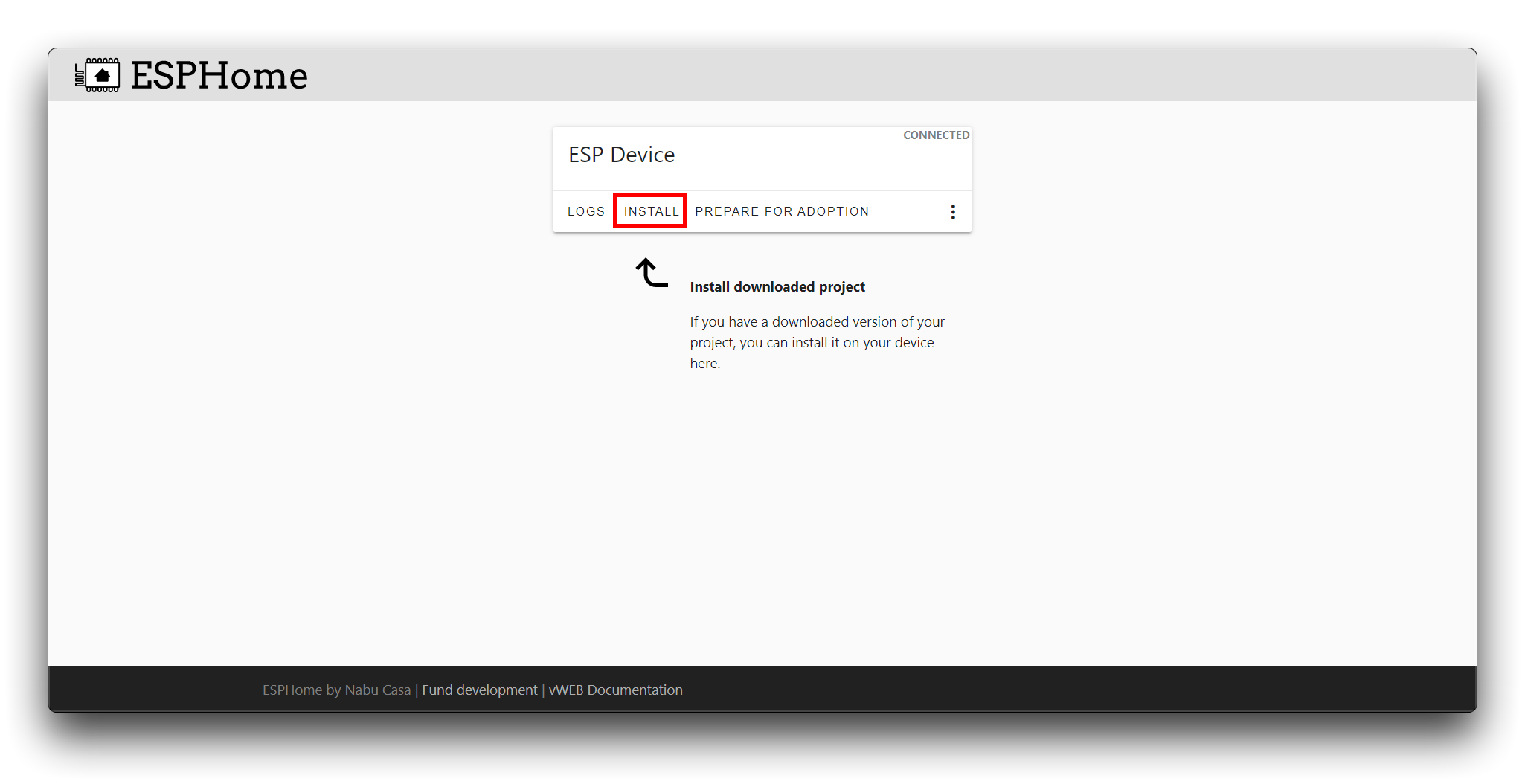
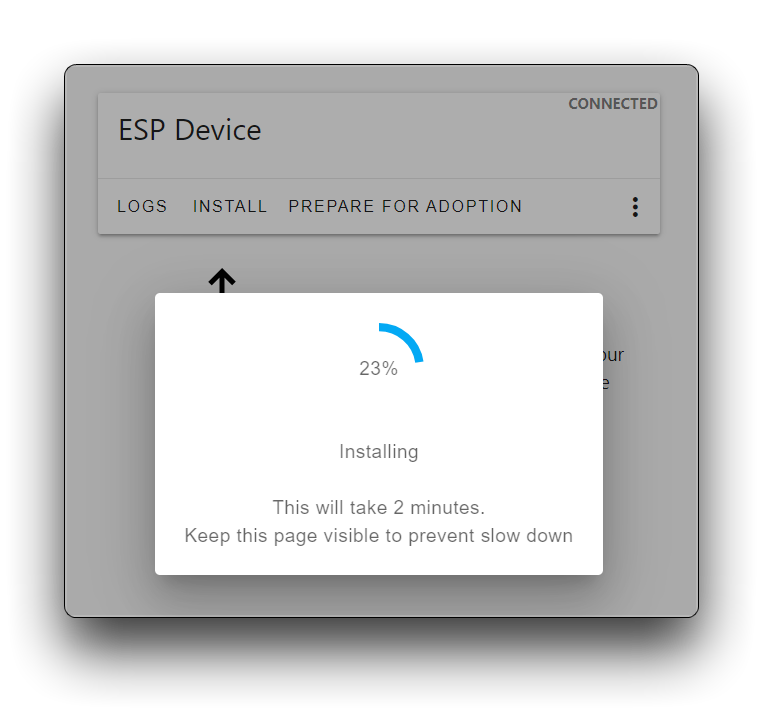
- 方法 2:使用 esphome-flasher 工具。
如果在安装驱动程序并更换浏览器后仍无法使用方法一上传固件,则可以尝试使用方法二。具体安装方法和说明请参考官方教程。
如果您希望查看 XIAO ESP32C3 的日志信息,也可以通过此软件的 View Logs 按钮查看。
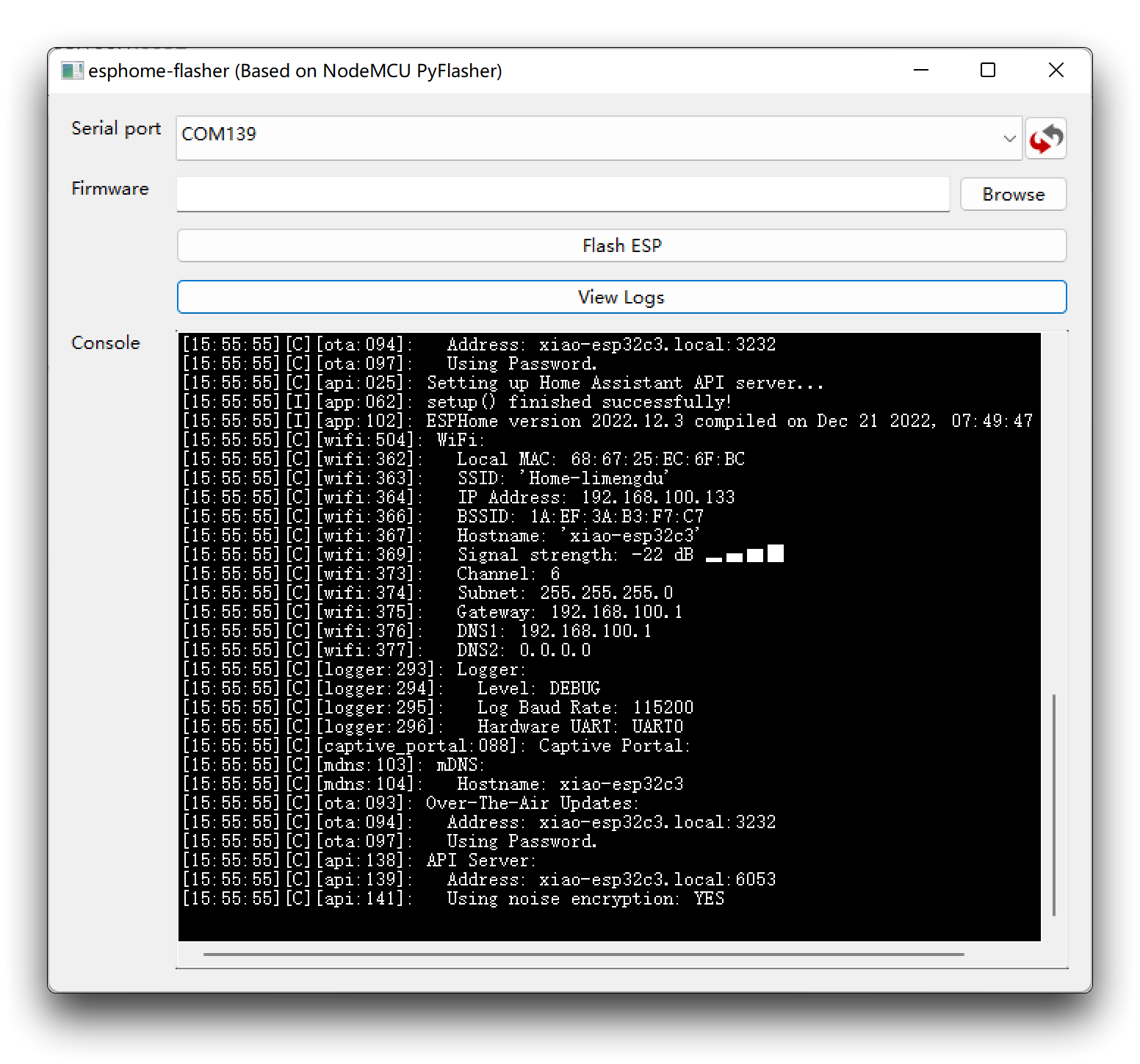
上传完成后,您可以断开 XIAO ESP32C3 与电脑的连接(除非您需要查看日志),并单独为 XIAO 供电。
如果一切正常,XIAO ESP32C3 将搜索并连接到您为其设置的 WiFi。
例如,我使用的是 LinkStar H68K 的网络。您可以在网络选项中找到它,并查看 LinkStar H68K 为其分配的 IP 地址。
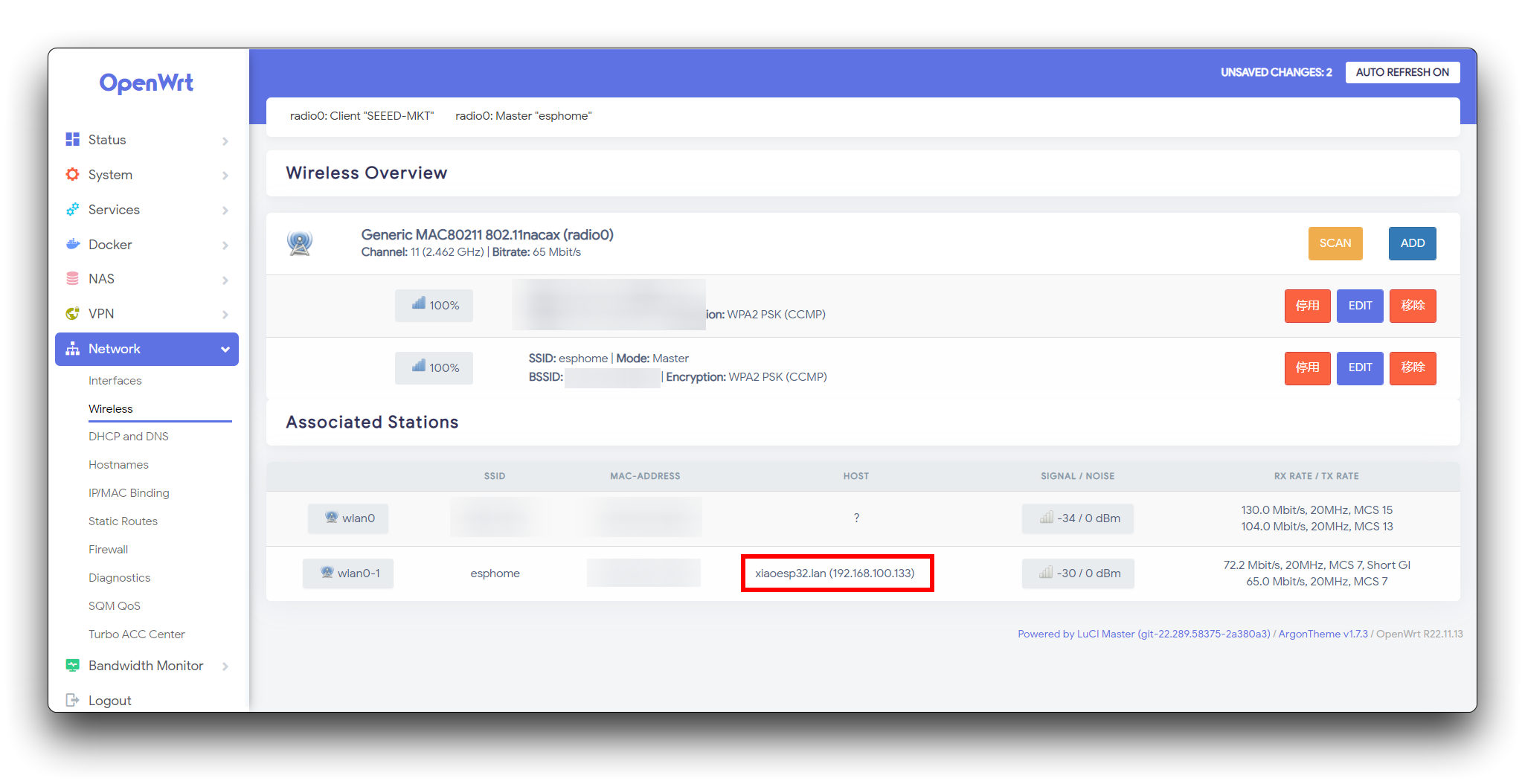
- 步骤 12. 如果您看到开发板状态为 ONLINE,则表示开发板已成功连接到 WiFi。
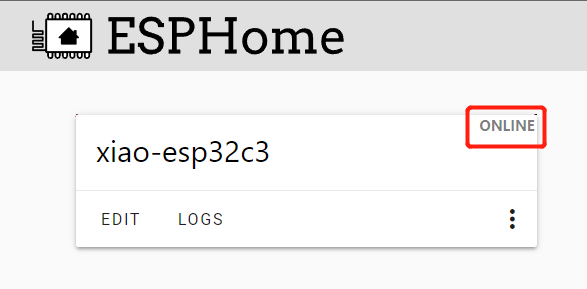
- 步骤 13. 连接到 XIAO ESP32C3
如果您的局域网中没有太多 Home Assistant 设备,Home Assistant 可以自动搜索并将您的 ESP 设备添加到设备选项卡中。您可以在 Settings 的 Devices & Services 选项卡中看到此设备。
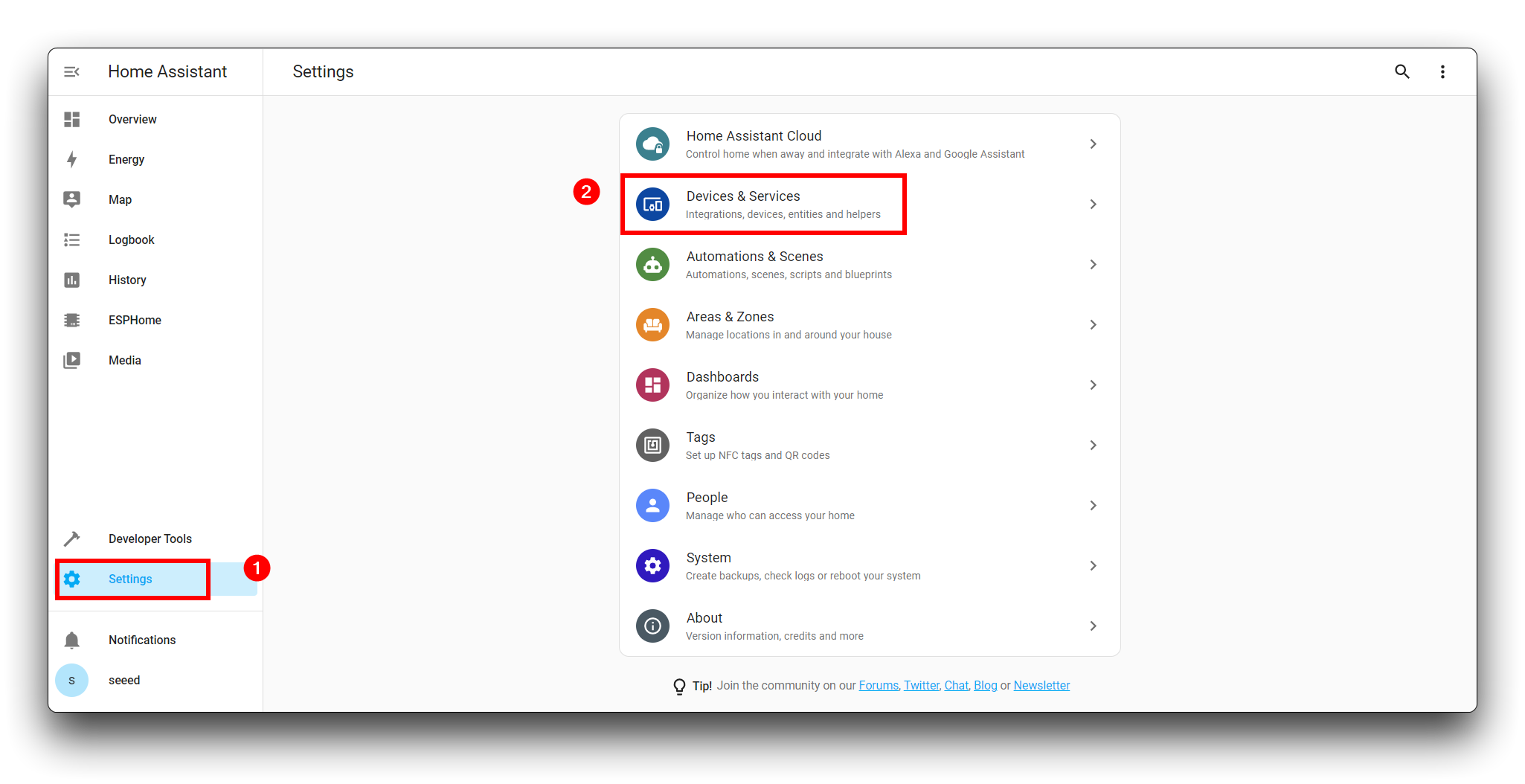
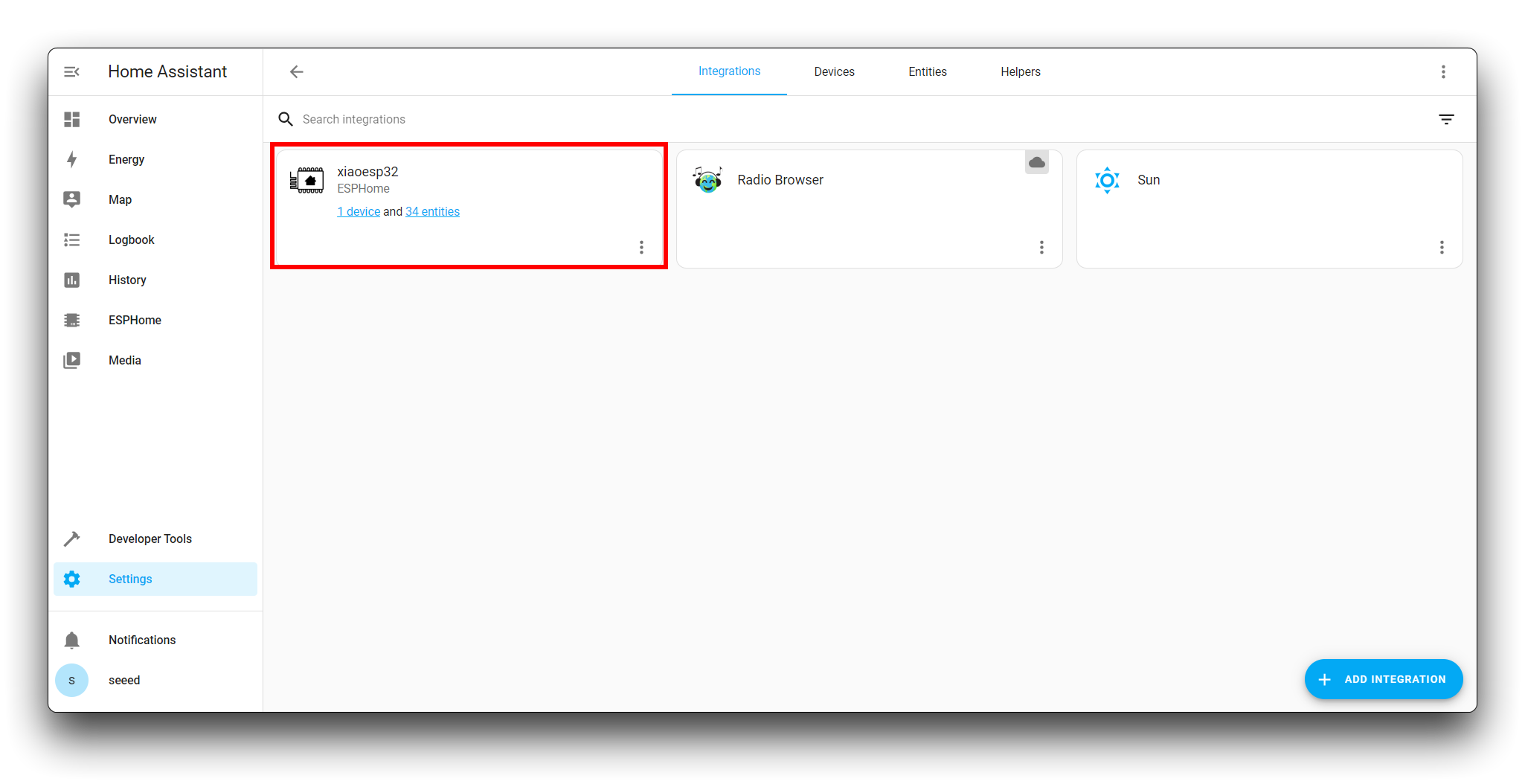
如果未能自动搜索,您也可以根据其 IP 地址连接到 XIAO ESP32C3。
点击 ADD INTEGRATION 并搜索 esphome。
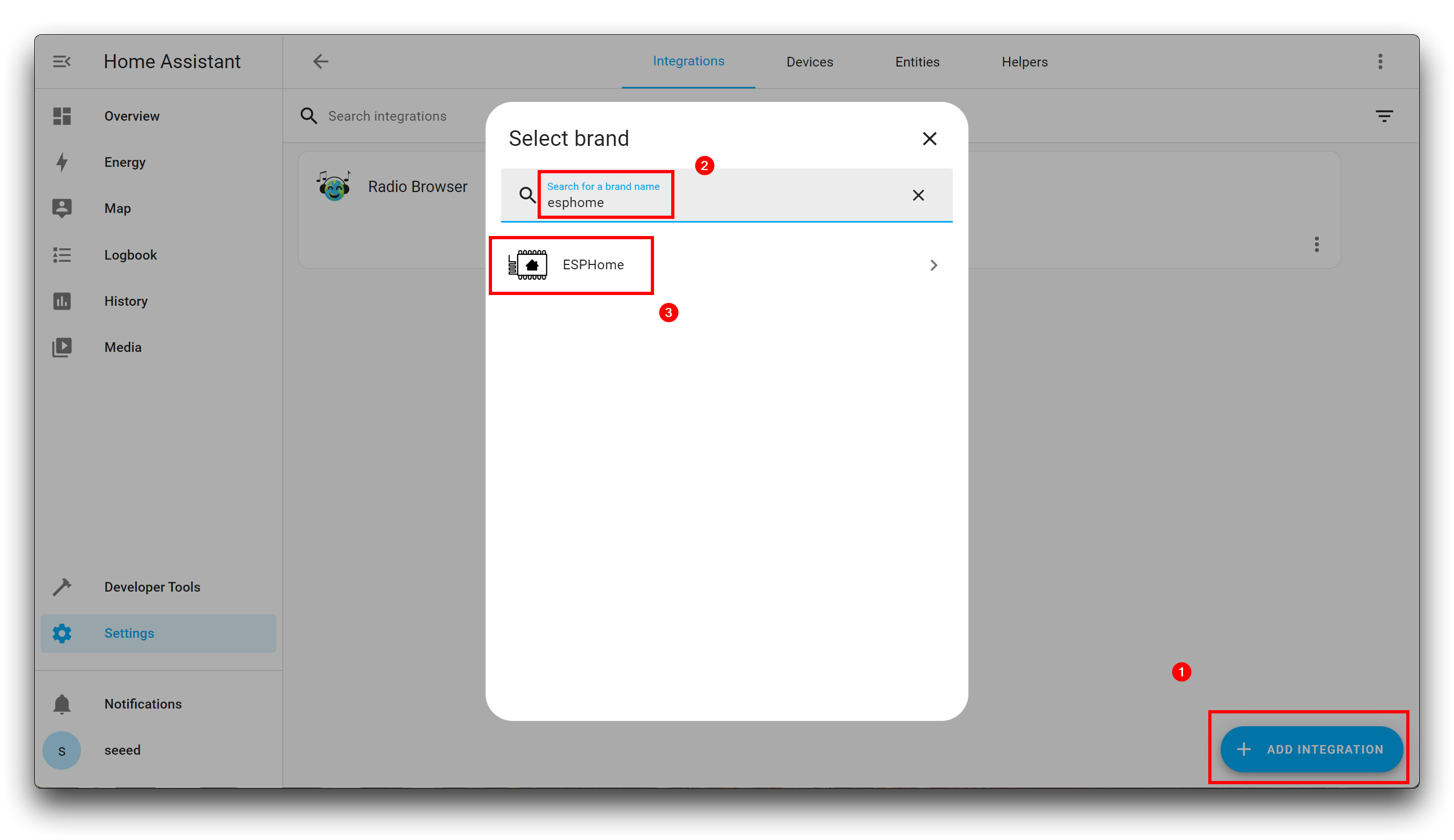
然后输入 XIAO ESP32C3 的 IP 地址以及端口号 6053。接着点击 SUBMIT。
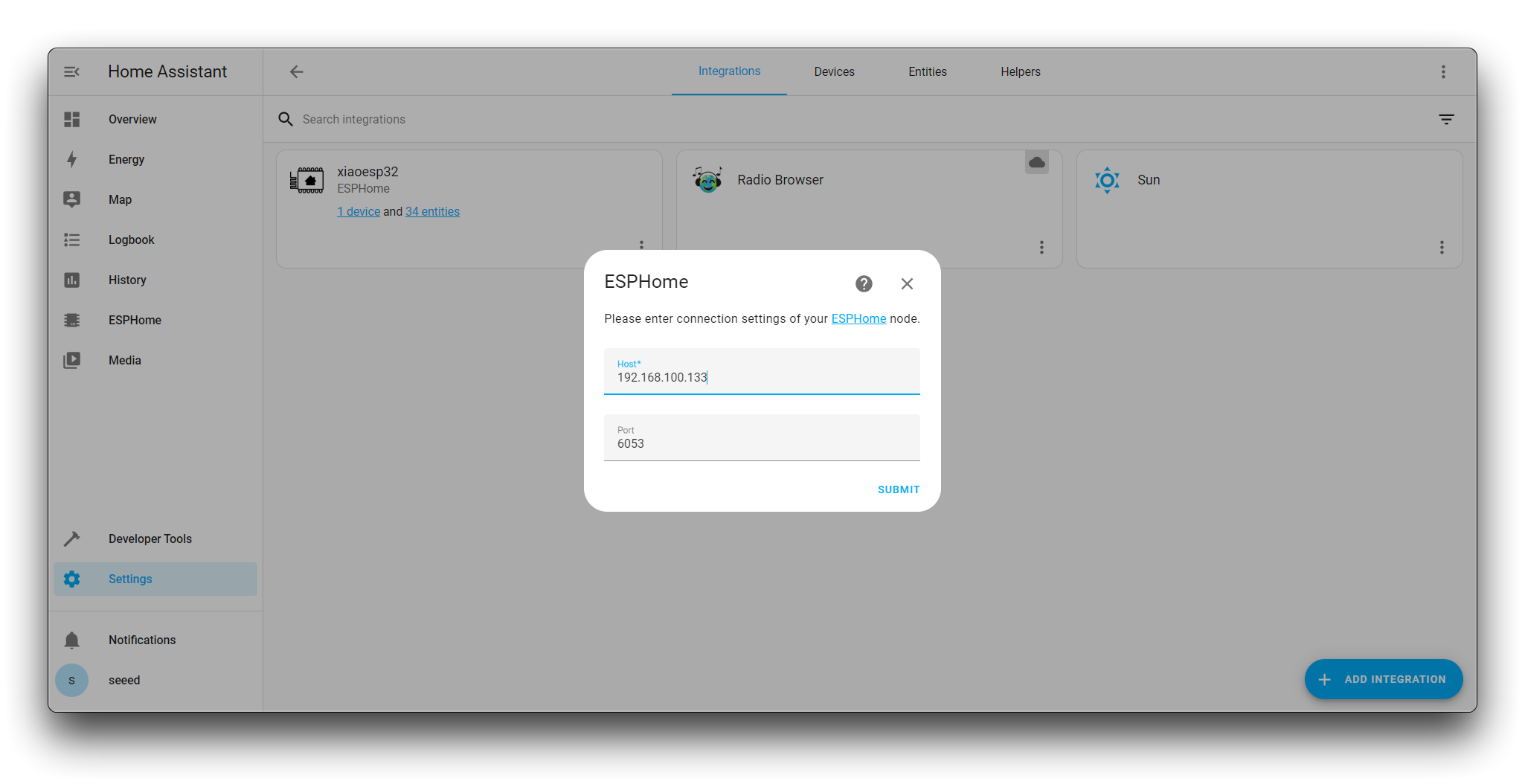
如果输入的 IP 地址和端口号正确,那么系统会提示您输入加密密钥,该密钥之前已保存到 yaml 文件中。
然后点击 SUBMIT。
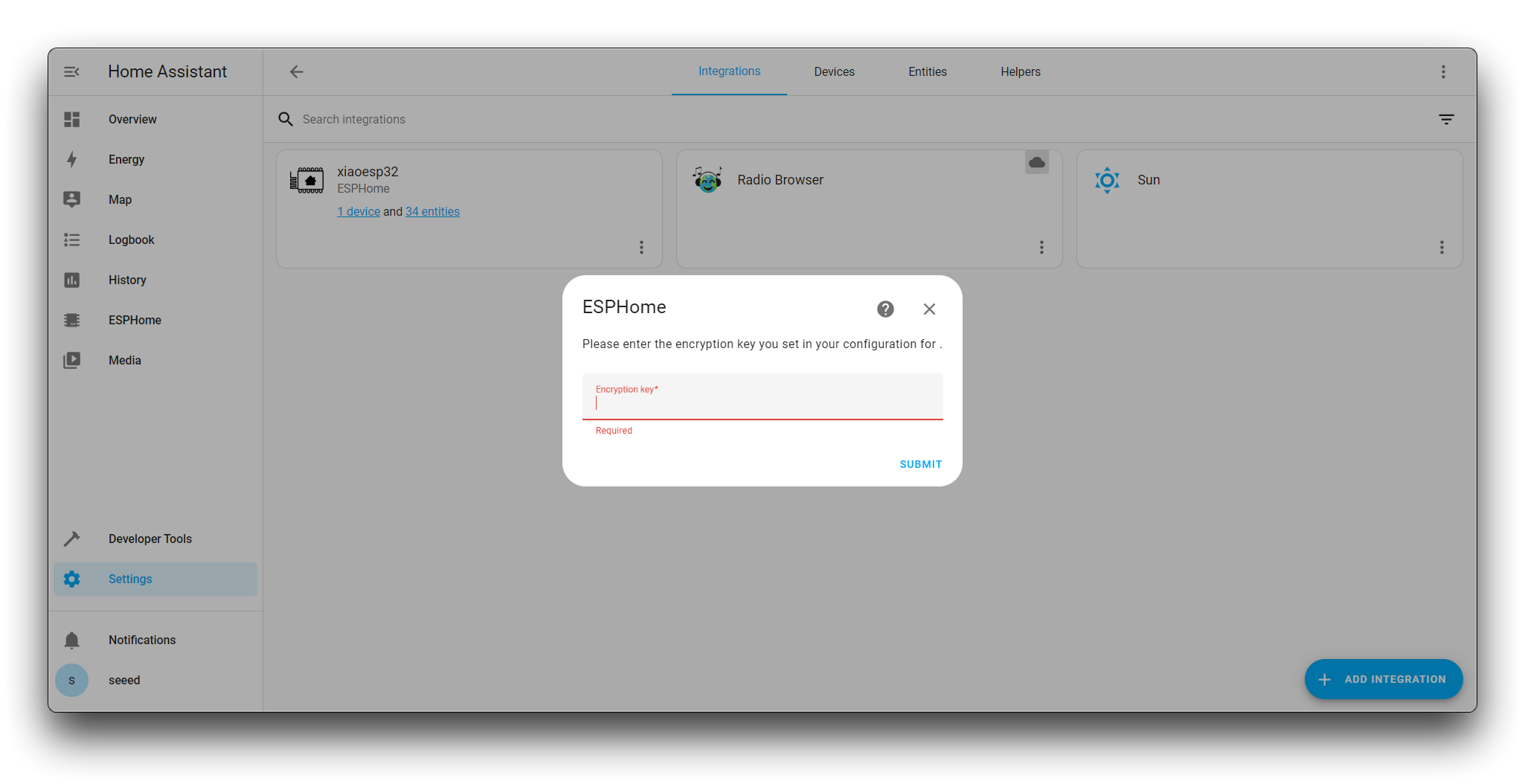
至此,添加设备的步骤已成功完成。
使用 ESPHome 和 Home Assistant 的 Grove 模块
现在我们将 Grove 模块连接到 Seeed Studio XIAO ESP32C3,以便通过 Home Assistant 显示传感器数据或控制设备!
将 Grove 模块连接到 XIAO ESP32C3
为了在 Seeed Studio XIAO ESP32C3 上使用 Grove 模块,我们需要使用 Grove Shield for Seeed Studio XIAO 并将 XIAO ESP32C3 安装到其上。
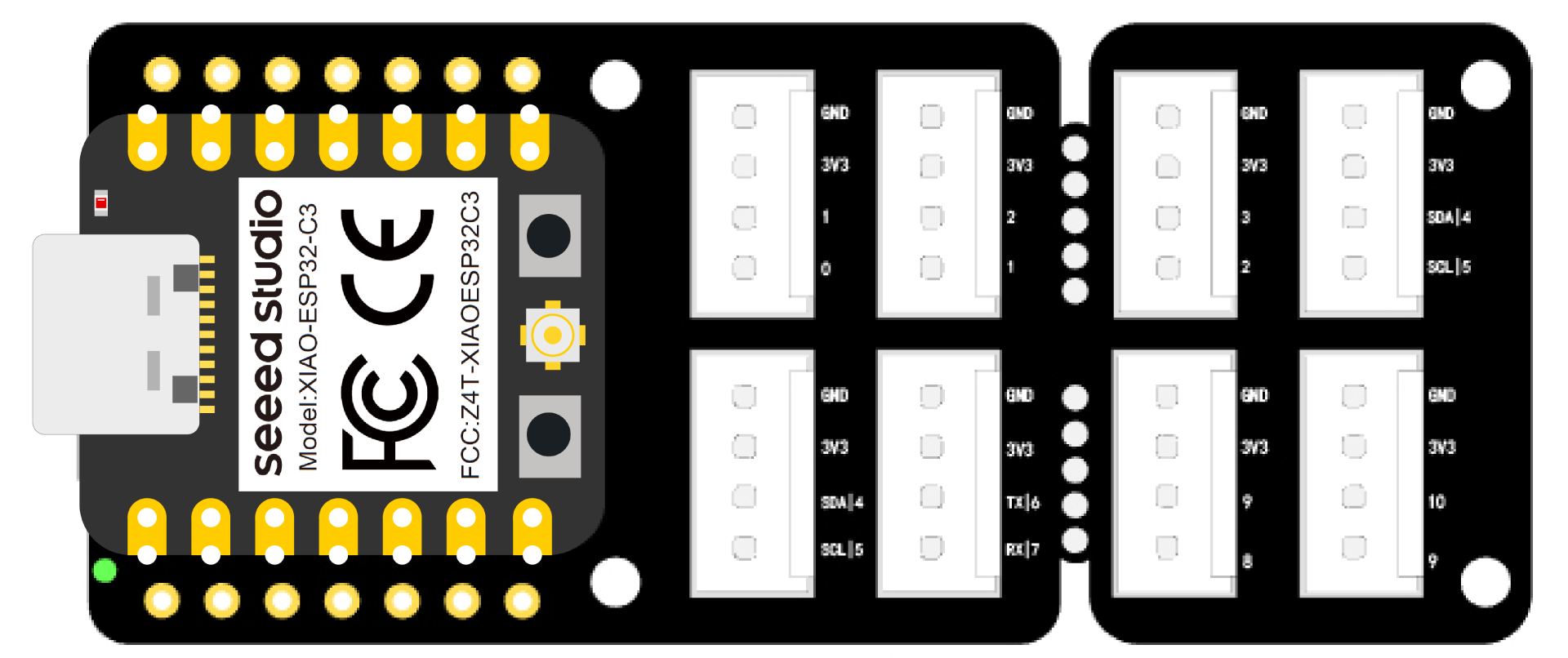
之后,可以使用板上的 Grove 接口连接 Grove 模块。
引脚定义
当将 Grove 模块连接到 Seeed Studio XIAO 的 Grove Shield 上的 Grove 接口时,需要根据下表使用适当的内部引脚编号。
| 内部引脚编号 | 引脚映射 |
|---|---|
| 2 | D0 |
| 3 | D1 |
| 4 | D2 |
| 5 | D3 |
| 6 | D4 |
| 7 | D5 |
| 21 | D6 |
| 20 | D7 |
| 8 | D8 |
| 9 | D9 |
| 10 | D10 |
| 6 | SDA |
| 7 | SCL |
例如,如果您想将一个 Grove 模块连接到 D0 端口,则需要在 ESPHome 中将引脚定义为 2。
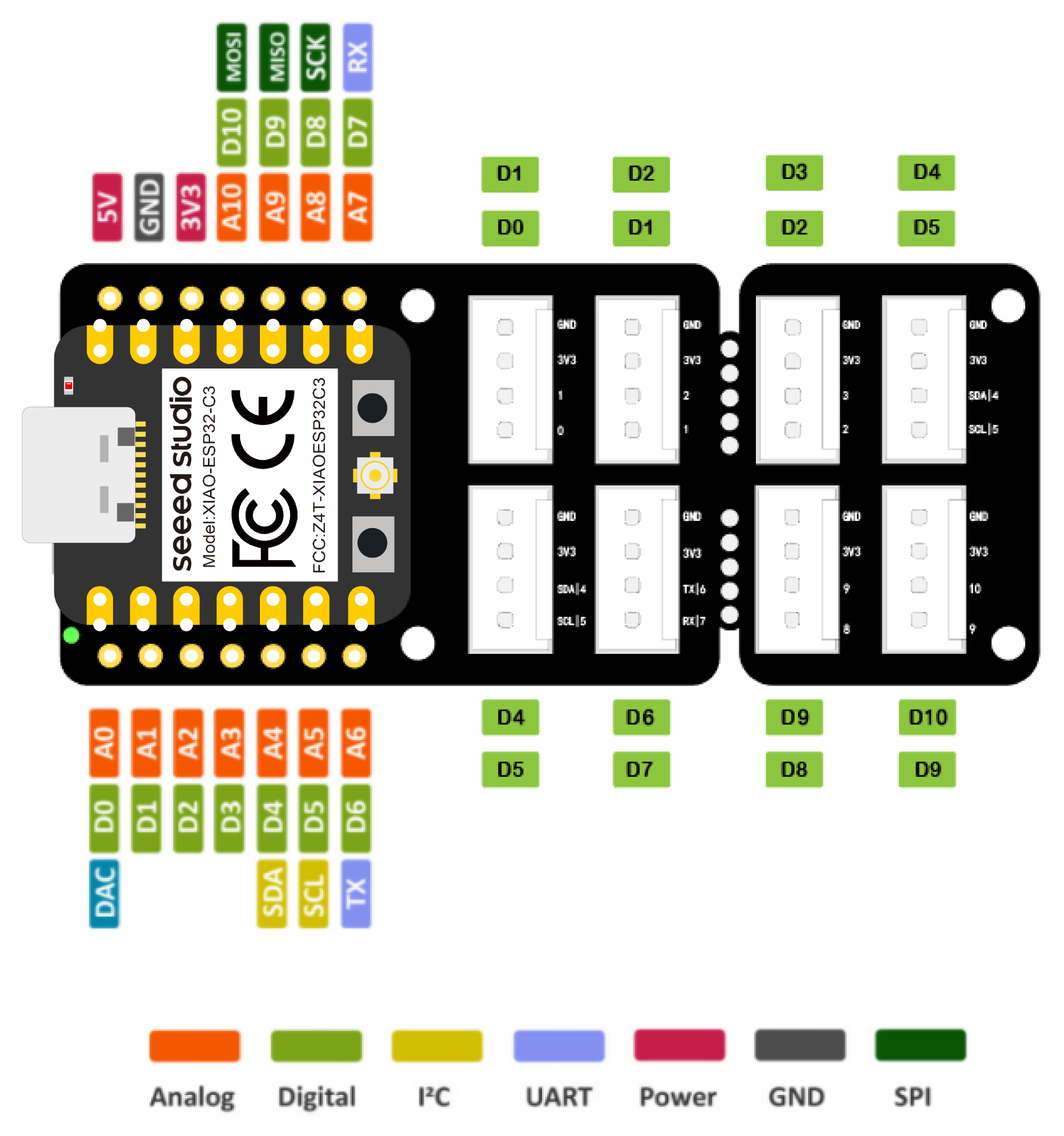
ESPHome 支持的 Grove 模块兼容列表
目前,以下 Grove 模块受 ESPHome 支持:
现在我们将从上表中选择 6 个 Grove 模块,并解释如何将它们与 ESPHome 和 Home Assistant 连接。
Grove - 温湿度传感器 (AHT20)
设置配置
- 步骤 1. 将 Grove - 温湿度传感器 (AHT20) 连接到 Seeed Studio XIAO 的 Grove Shield 上的一个 I2C 接口
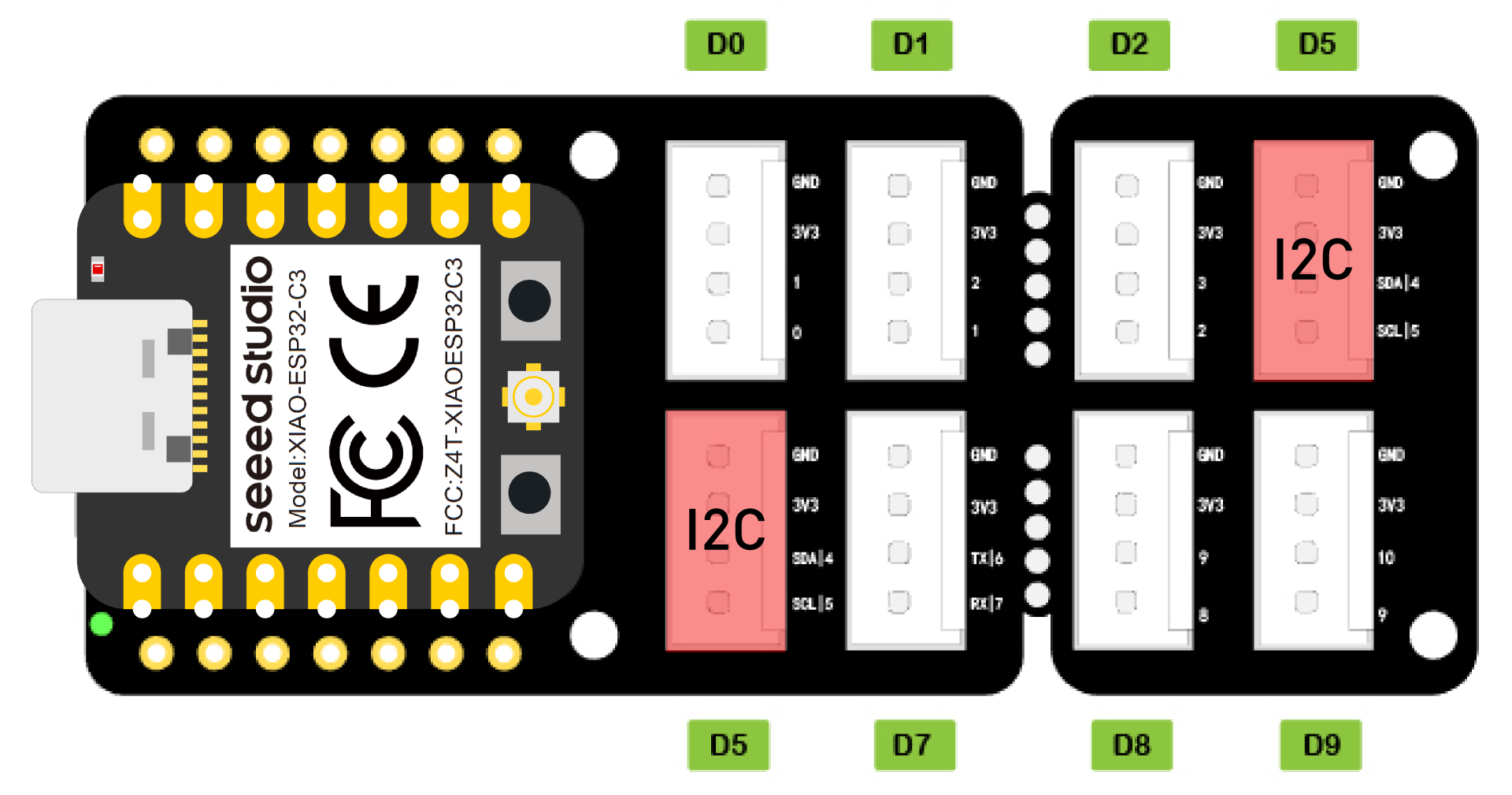
- 步骤 2. 在我们之前创建的 xiao-esp32c3.yaml 文件中,在文件末尾添加以下内容,并通过 OTA 推送到 XIAO ESP32C3
i2c:
sda: 6
scl: 7
sensor:
- platform: aht10
temperature:
name: "Temperature"
humidity:
name: "Humidity"
您可以在 这里 了解更多关于 AHT10 组件 的信息。它支持使用 AHT10、AHT20 和 AHT21 传感器。在这里我们添加了 I²C 总线 组件,因为 AHT20 使用 I2C 协议进行通信。
在仪表板上可视化
- 步骤 1. 在 Home Assistant 的 概览 页面上,点击 3 个点 并选择 编辑仪表板
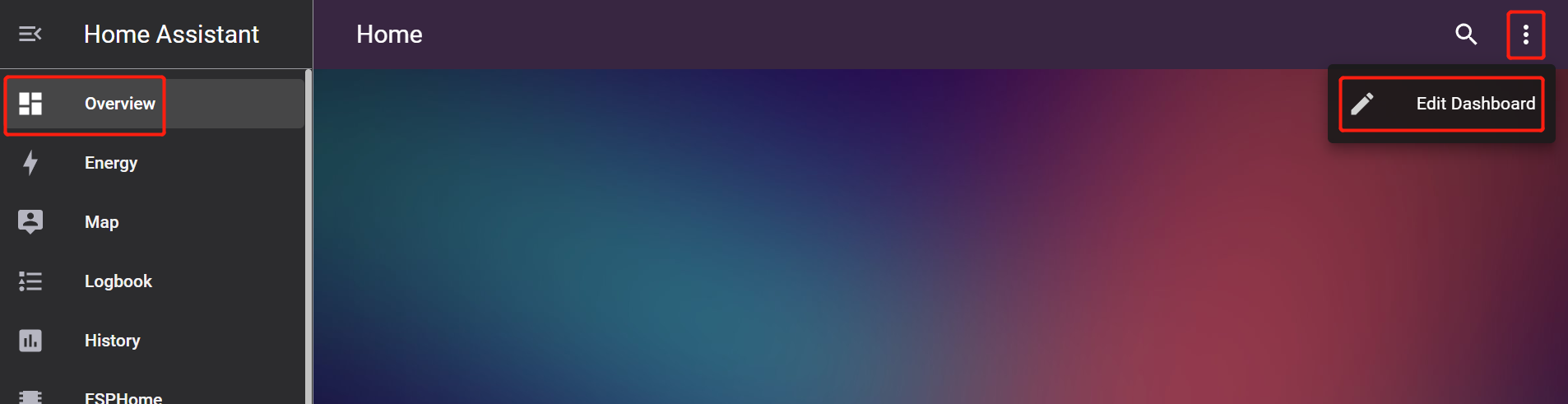
- 步骤 2. 点击 + 添加卡片
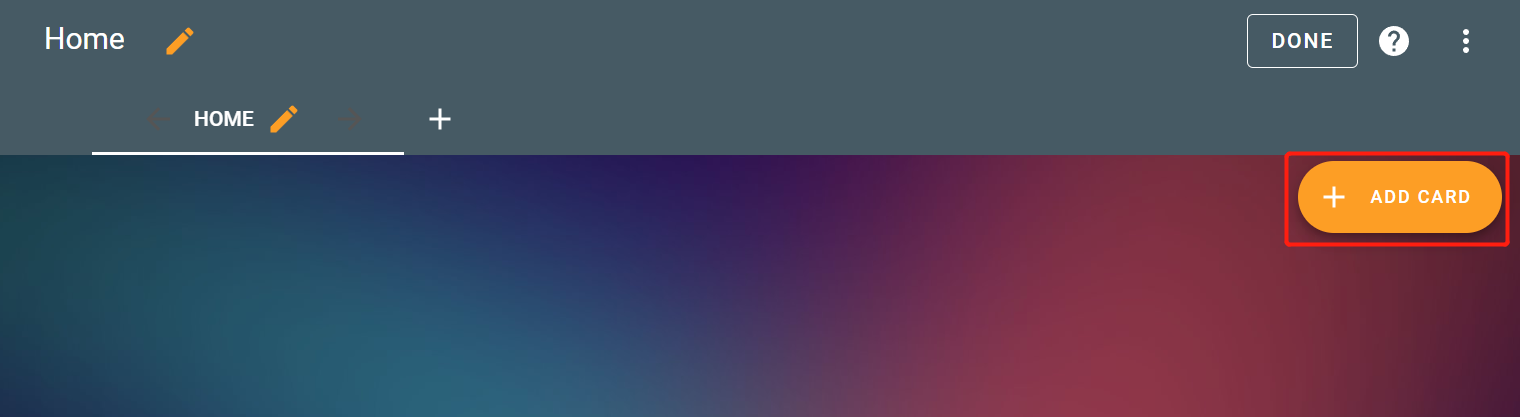
- 步骤 3. 选择 按实体,输入 temperature 并勾选 Temperature 旁边的复选框
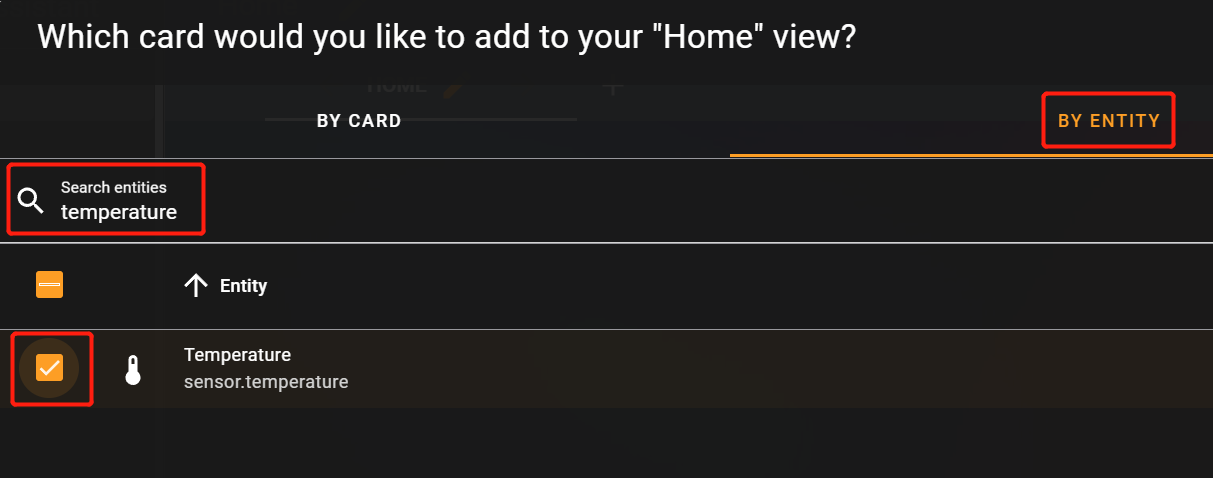
- 步骤 4. 对 Humidity 重复相同操作
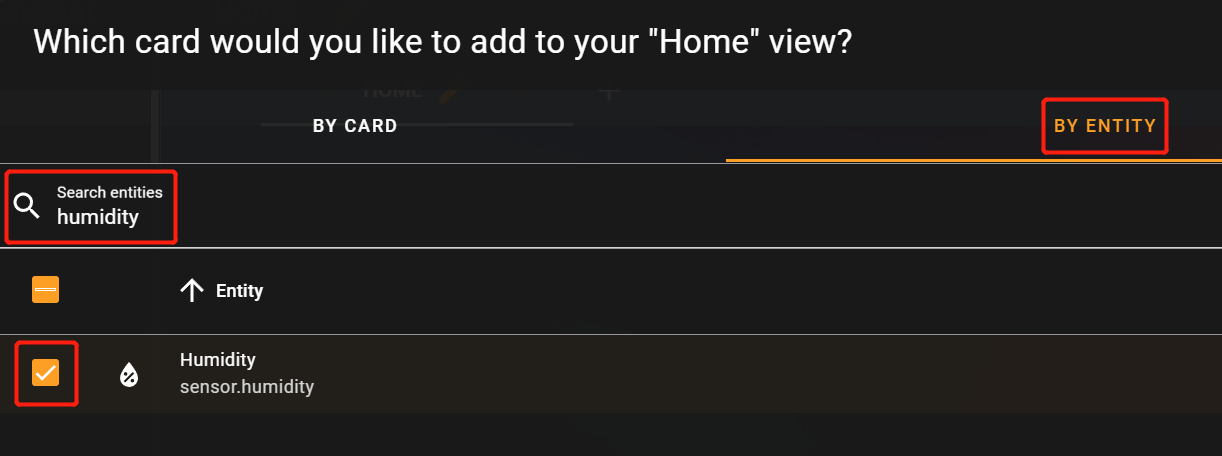
- 步骤 5. 点击 继续
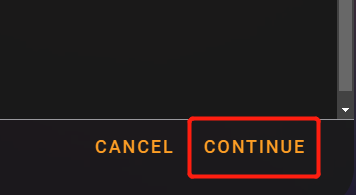
- 步骤 6. 点击 添加到仪表板
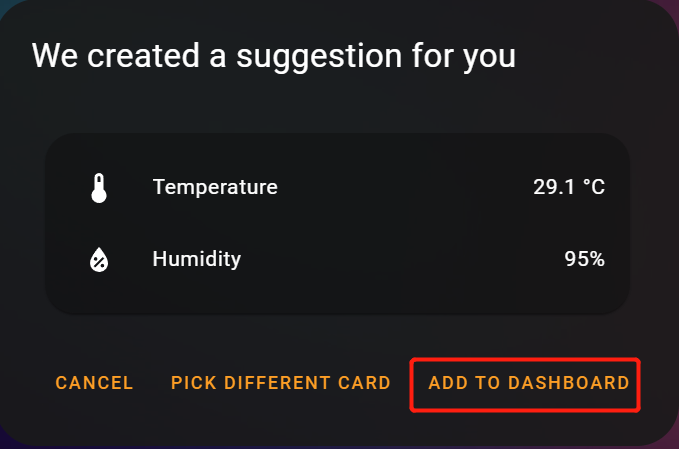
现在您的 Home Assistant 仪表板将如下所示
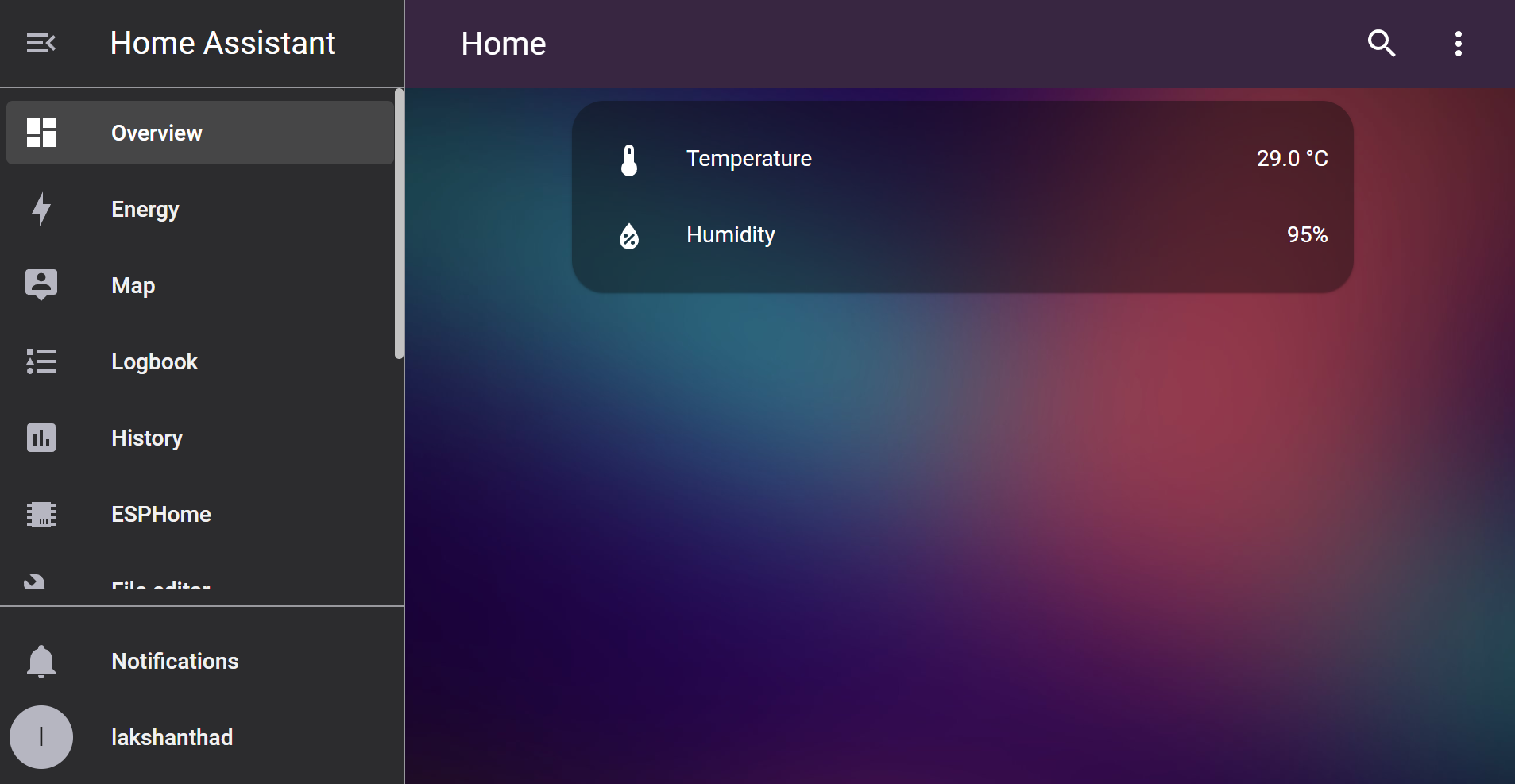
- 步骤 7. 您还可以将传感器数据可视化为仪表图。点击 按卡片 下的 仪表
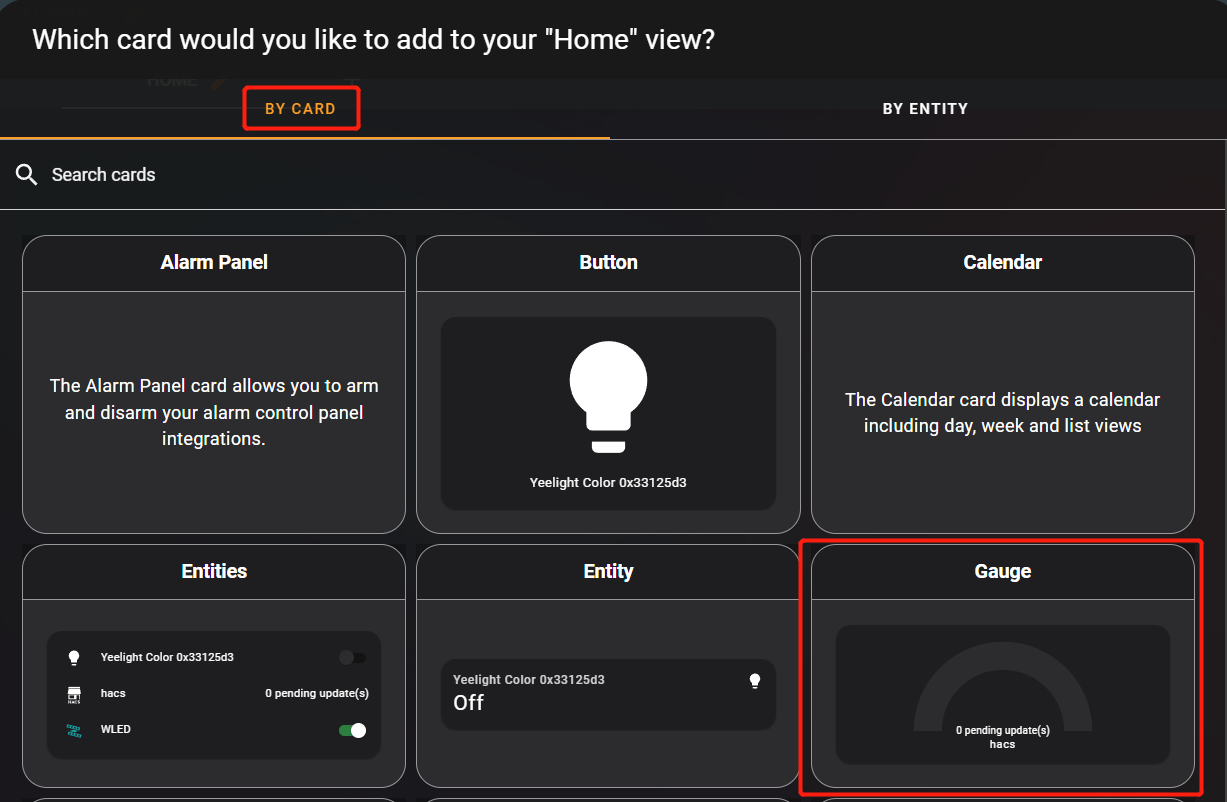
- 步骤 8. 从下拉菜单中选择 Temperature
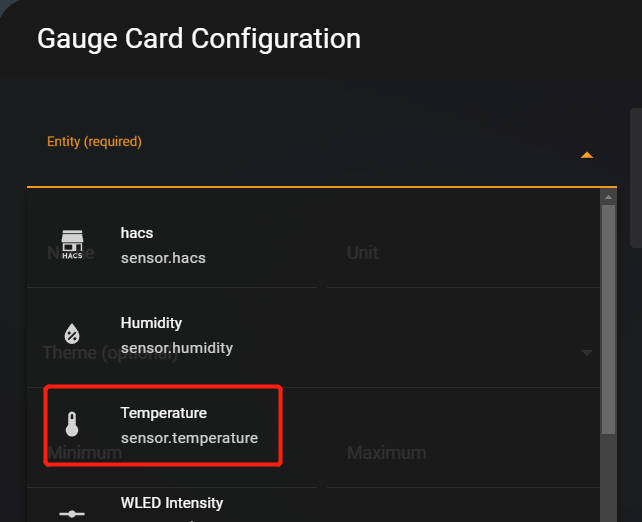
- 步骤 9. 点击 保存
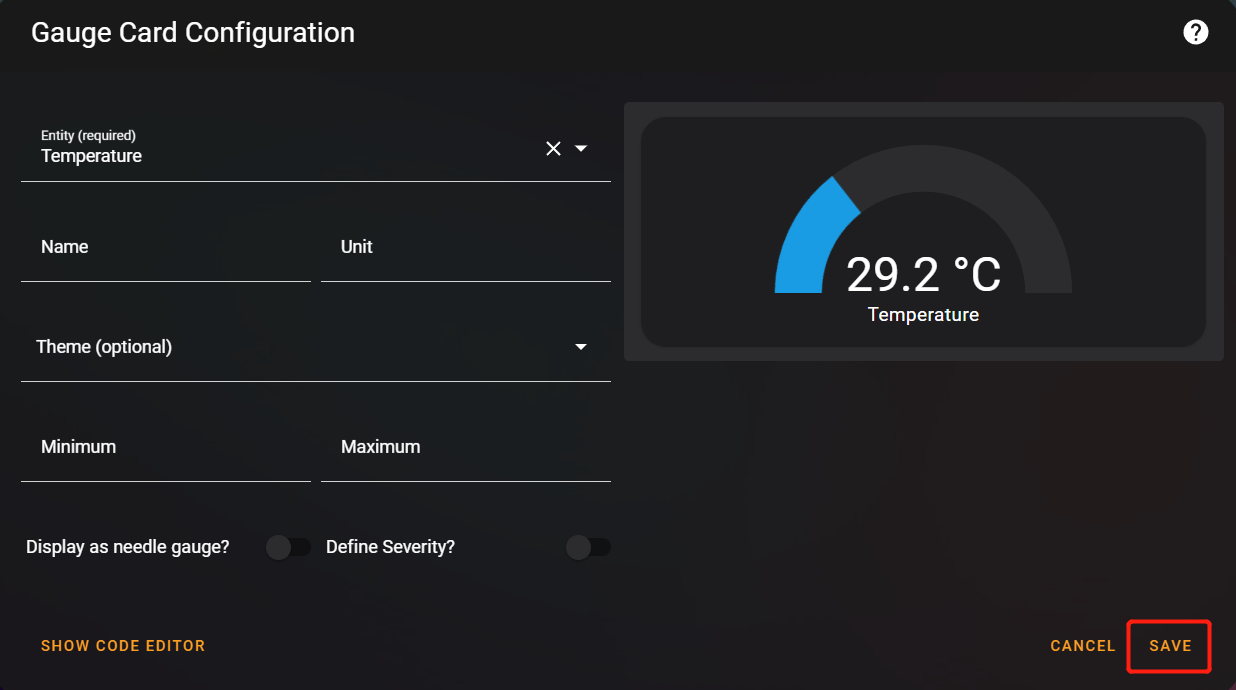
- 步骤 10. 对 Humidity 重复相同操作
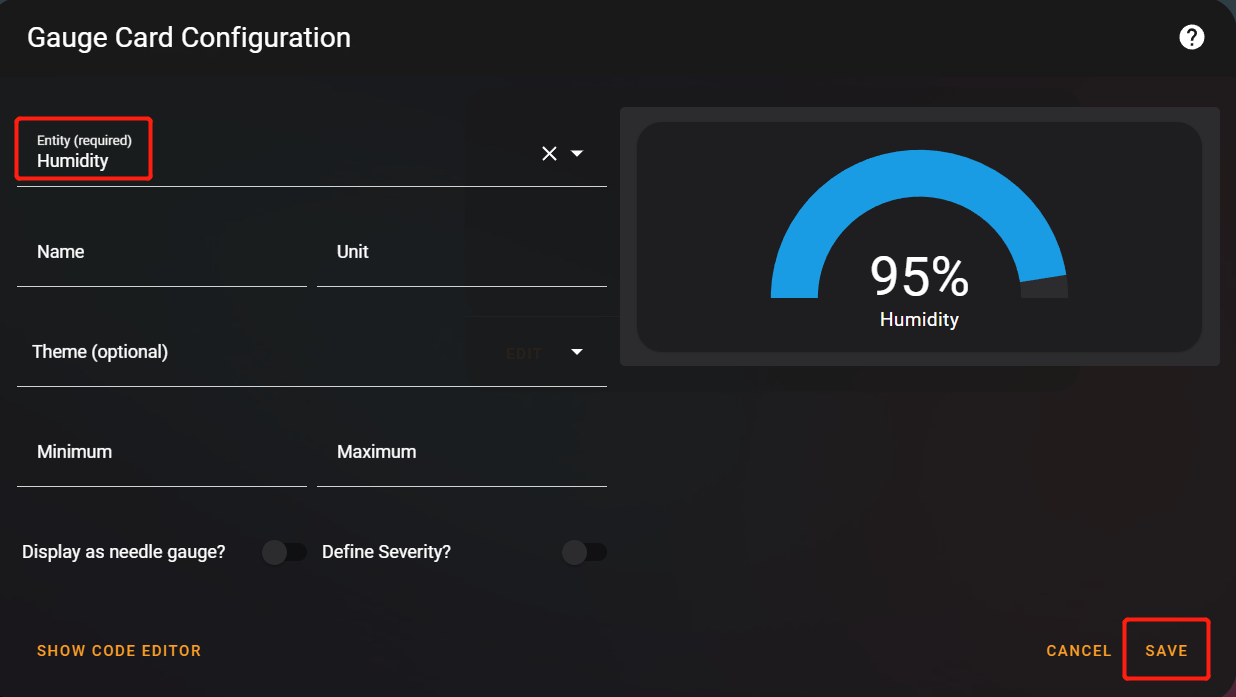
现在您的仪表板将如下所示
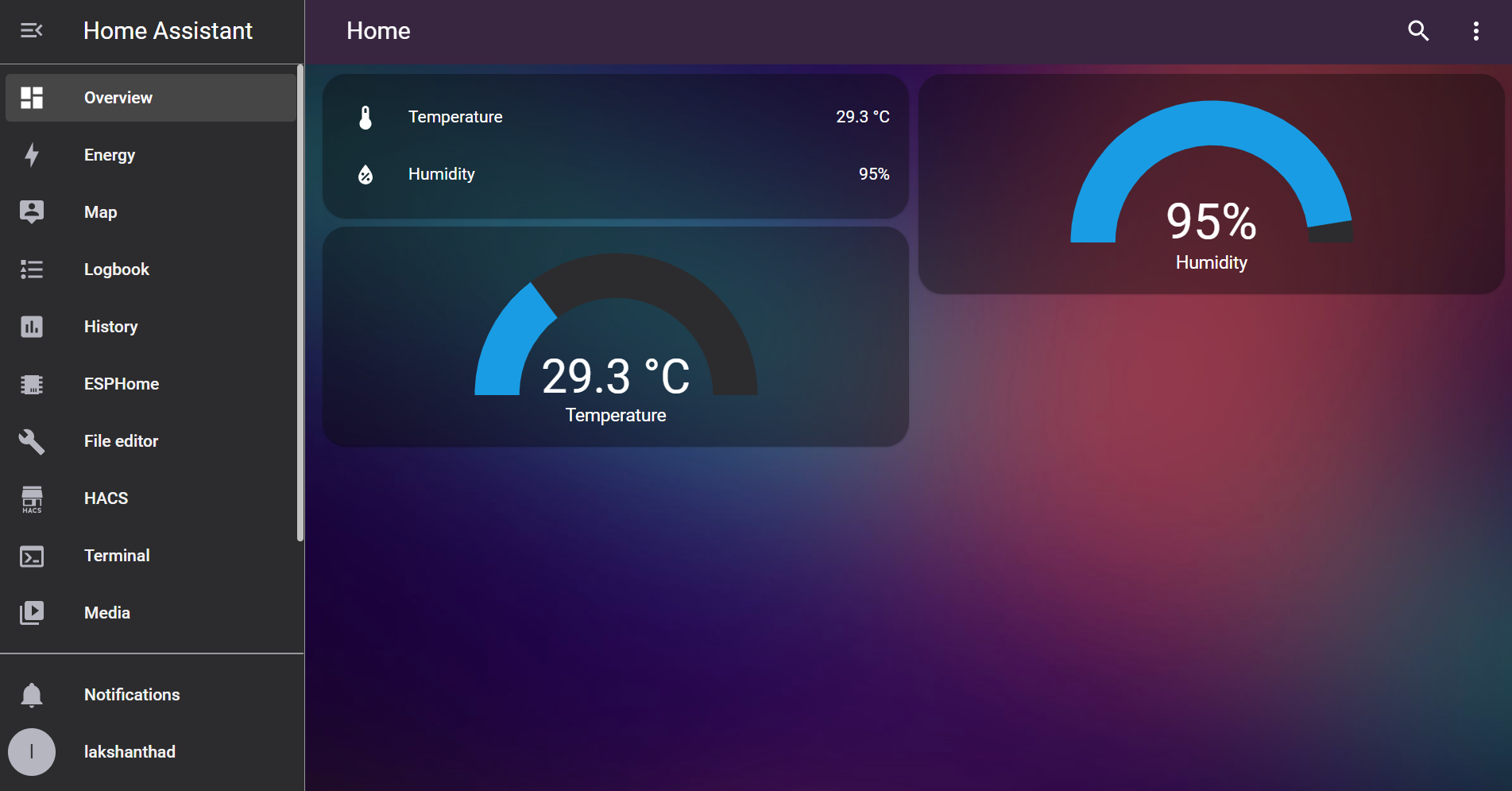
对于本 Wiki 中的 Grove - VOC 和 eCO2 气体传感器 (SGP30) 和 Grove - CO2 & 温湿度传感器 (SCD41),您可以按照类似的步骤在仪表板上可视化传感器数据。
Grove - VOC 和 eCO2 气体传感器 (SGP30)
设置配置
- 步骤 1. 将 Grove - VOC 和 eCO2 气体传感器 (SGP30) 连接到 Seeed Studio XIAO 的 Grove Shield 上的一个 I2C 接口
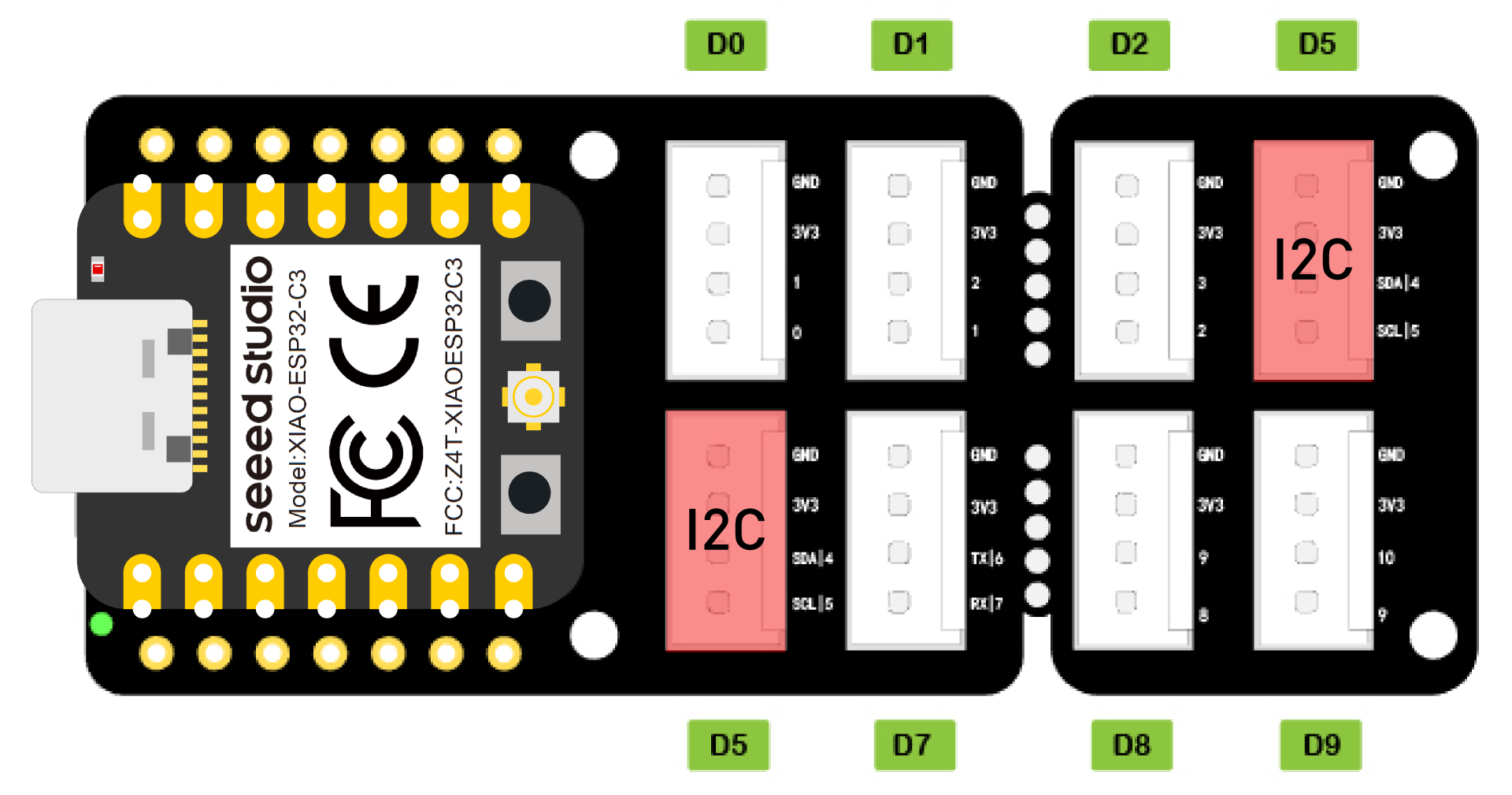
- 步骤 2. 在我们之前创建的 xiao-esp32c3.yaml 文件中,在文件末尾添加以下内容,并通过 OTA 推送到 XIAO ESP32C3
i2c:
sda: 6
scl: 7
sensor:
- platform: sgp30
eco2:
name: "eCO2"
accuracy_decimals: 1
tvoc:
name: "TVOC"
accuracy_decimals: 1
您可以在 这里 了解更多关于 SGP30 组件 的信息。
Grove - CO2 & 温湿度传感器 (SCD41)
设置配置
- 步骤 1. 将 Grove - CO2 & 温湿度传感器 (SCD41) 连接到 Seeed Studio XIAO 的 Grove Shield 上的一个 I2C 接口
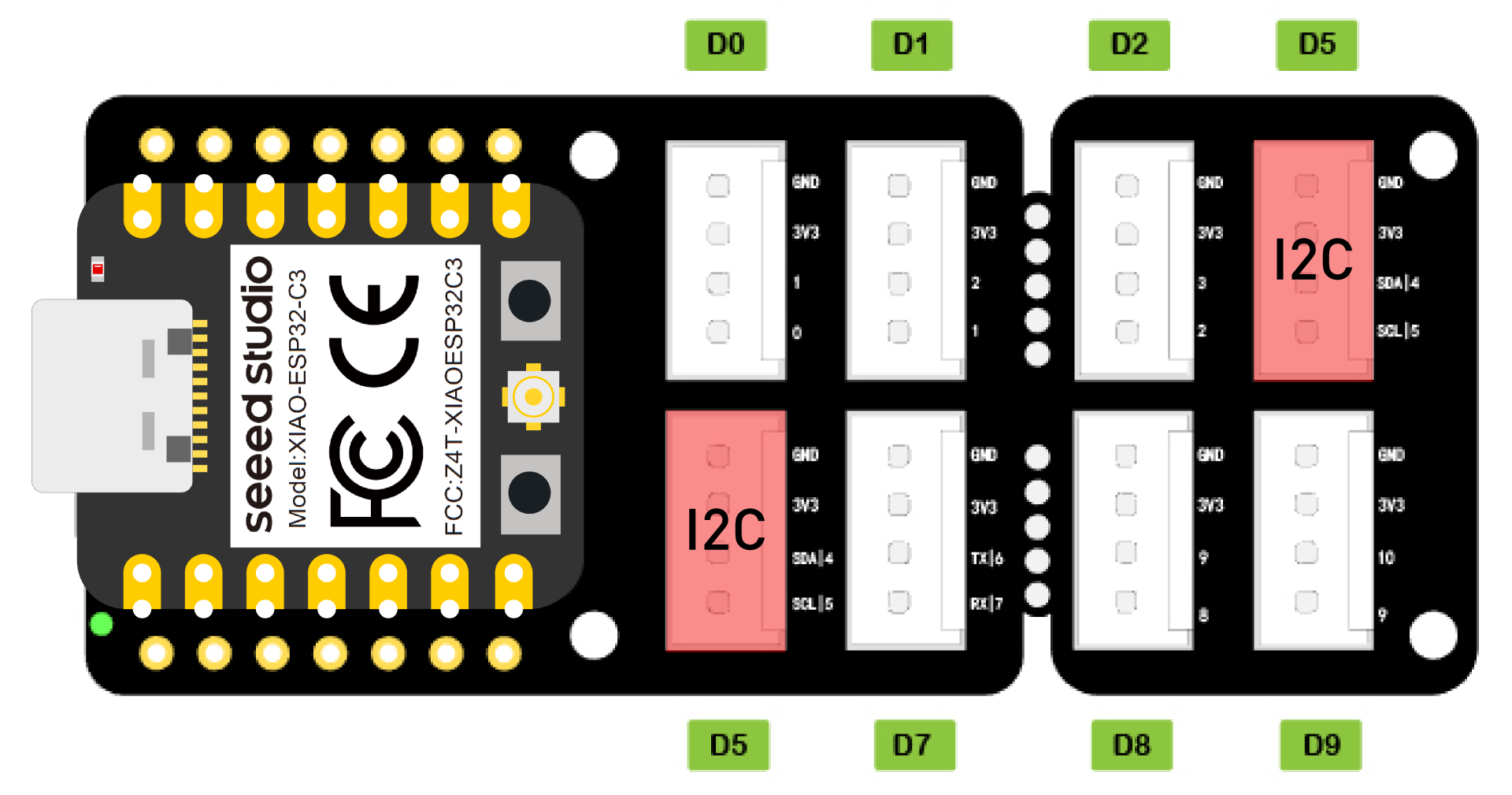
- 步骤 2. 在我们之前创建的 xiao-esp32c3.yaml 文件中,在文件末尾添加以下内容,并通过 OTA 推送到 XIAO ESP32C3
i2c:
sda: 6
scl: 7
sensor:
- platform: scd4x
co2:
name: "CO2"
temperature:
name: "Temperature"
humidity:
name: "Humidity"
您可以在 这里 了解更多关于 SGP4x 组件 的信息。
Grove - 继电器
设置配置
- 步骤 1. 将 Grove - 继电器 连接到 Seeed Studio XIAO 的 Grove Shield 上的一个 数字 接口。这里我们选择 D0 接口
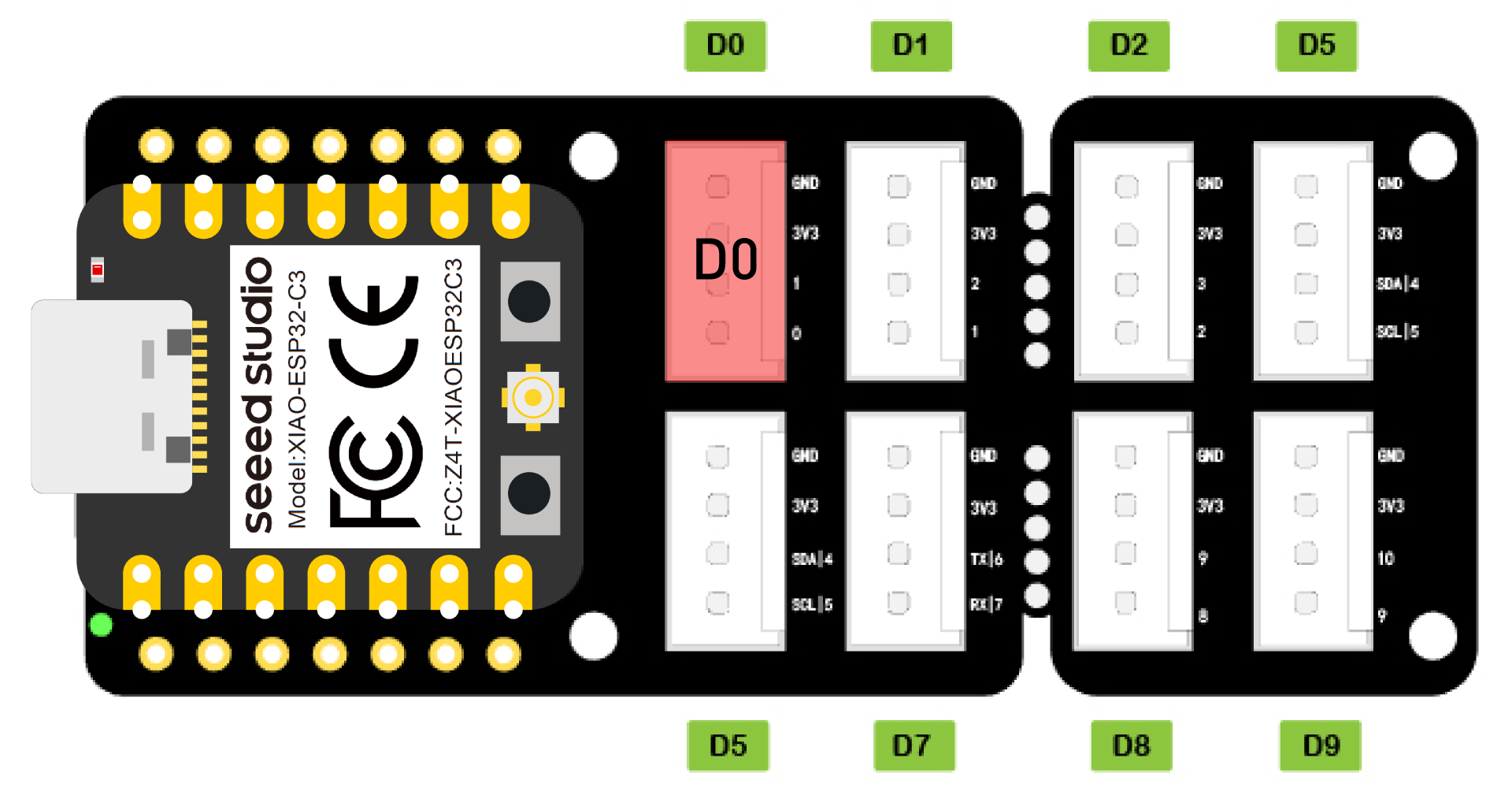
- 步骤 2. 在我们之前创建的 xiao-esp32c3.yaml 文件中,在文件末尾添加以下内容,并通过 OTA 推送到 XIAO ESP32C3
switch:
- platform: gpio
pin: 2
name: "Relay"
您可以在 这里 了解更多关于 继电器组件 的信息。
在仪表板上可视化
- 步骤 1. 在我们之前提到的 + 添加卡片 下,选择 按实体,输入 relay,选择它并点击 继续
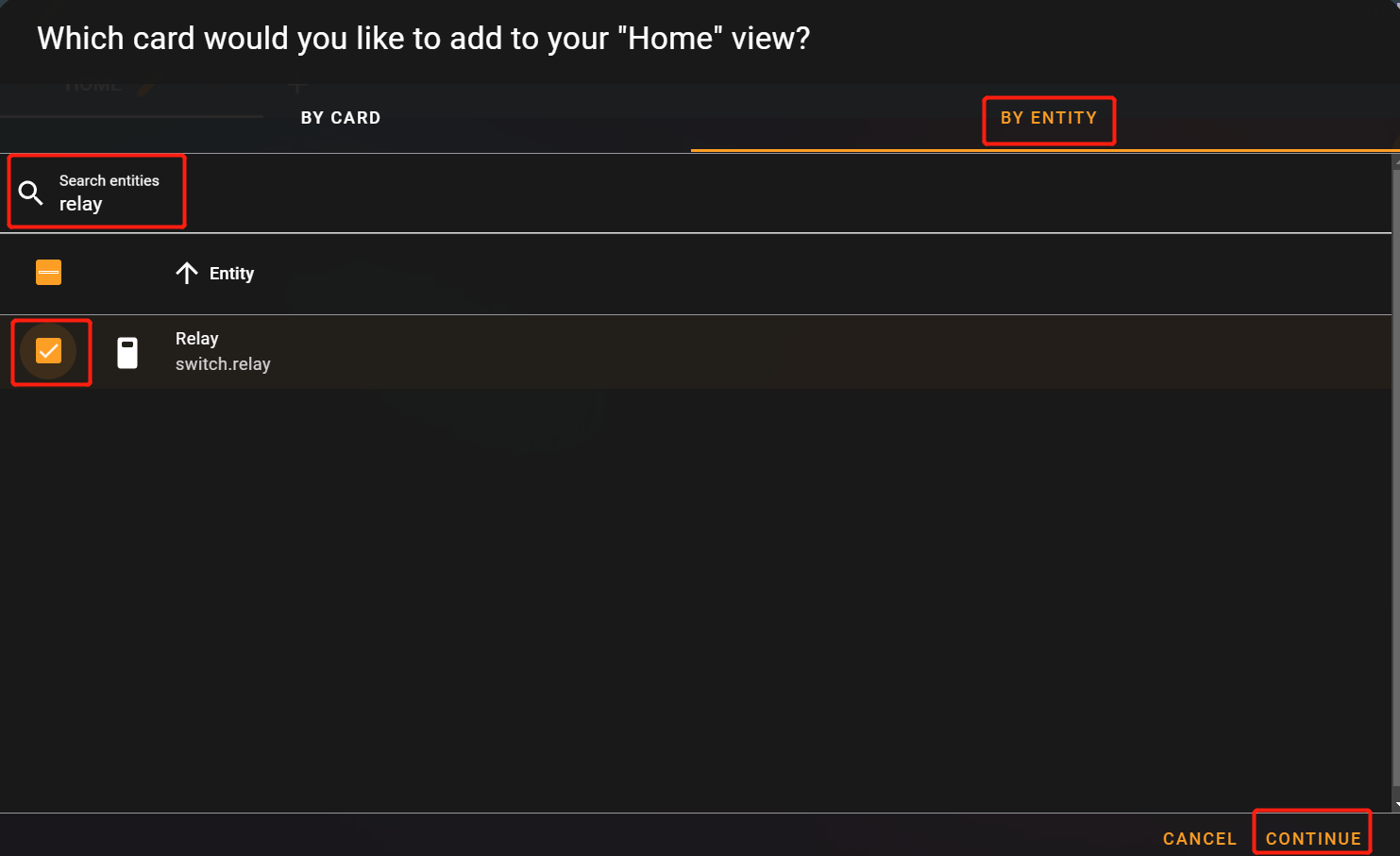
- 步骤 2. 点击 添加到仪表板
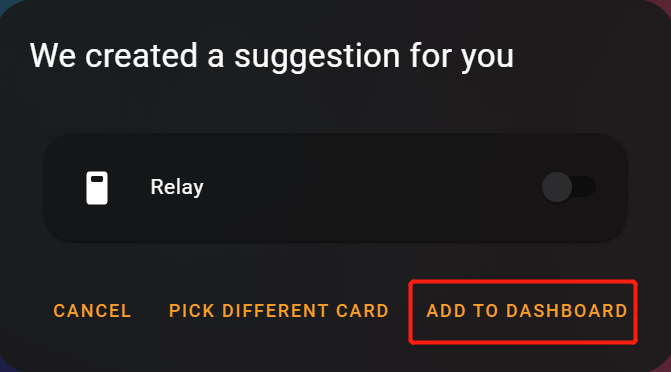
现在您可以使用切换开关打开/关闭继电器。
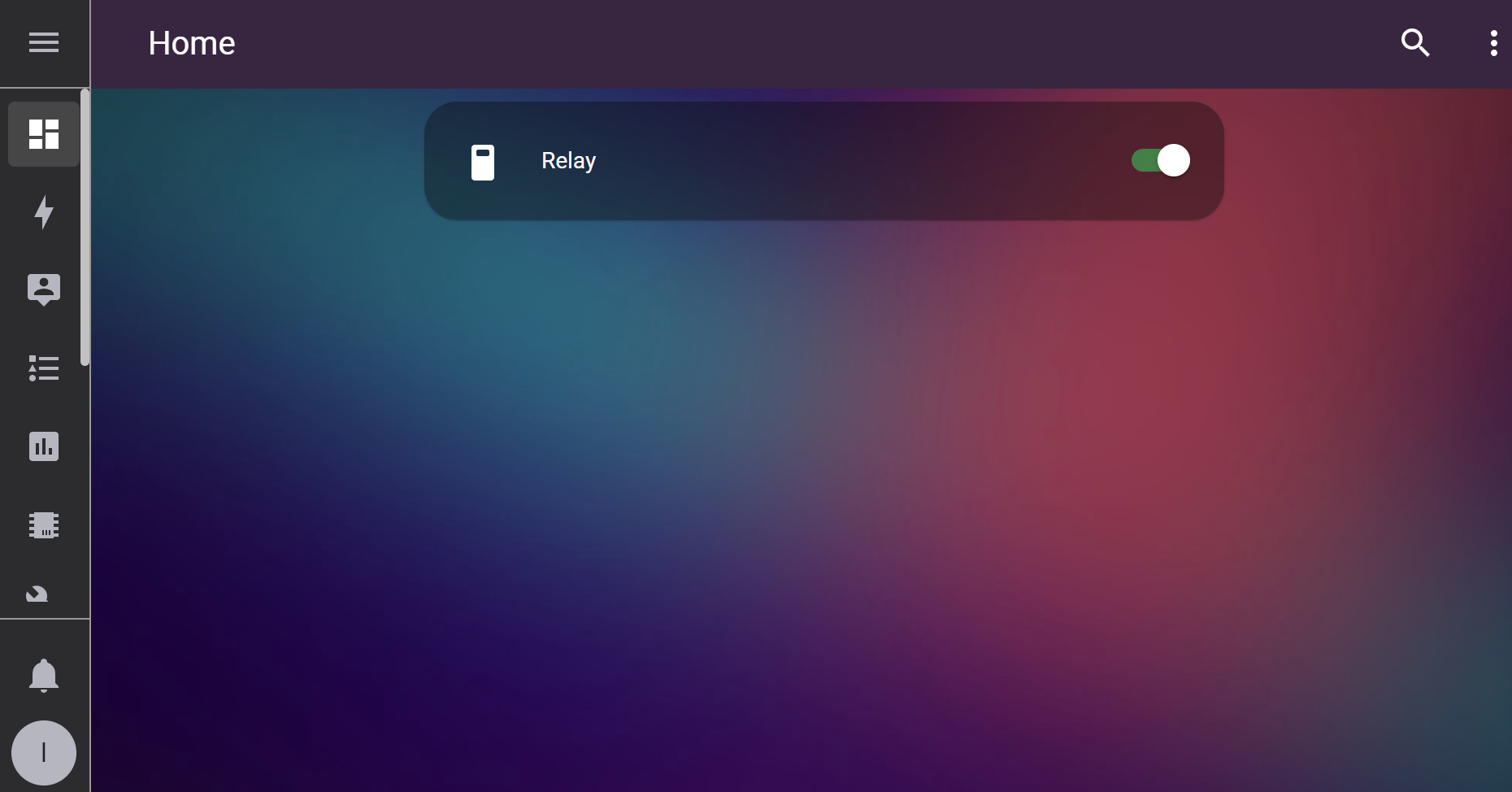
Grove - mini PIR运动传感器
设置配置
- 步骤 1. 将 Grove - mini PIR运动传感器 连接到 Seeed Studio XIAO 的 Grove Shield 的一个数字端口上。这里我们选择 D0 端口。
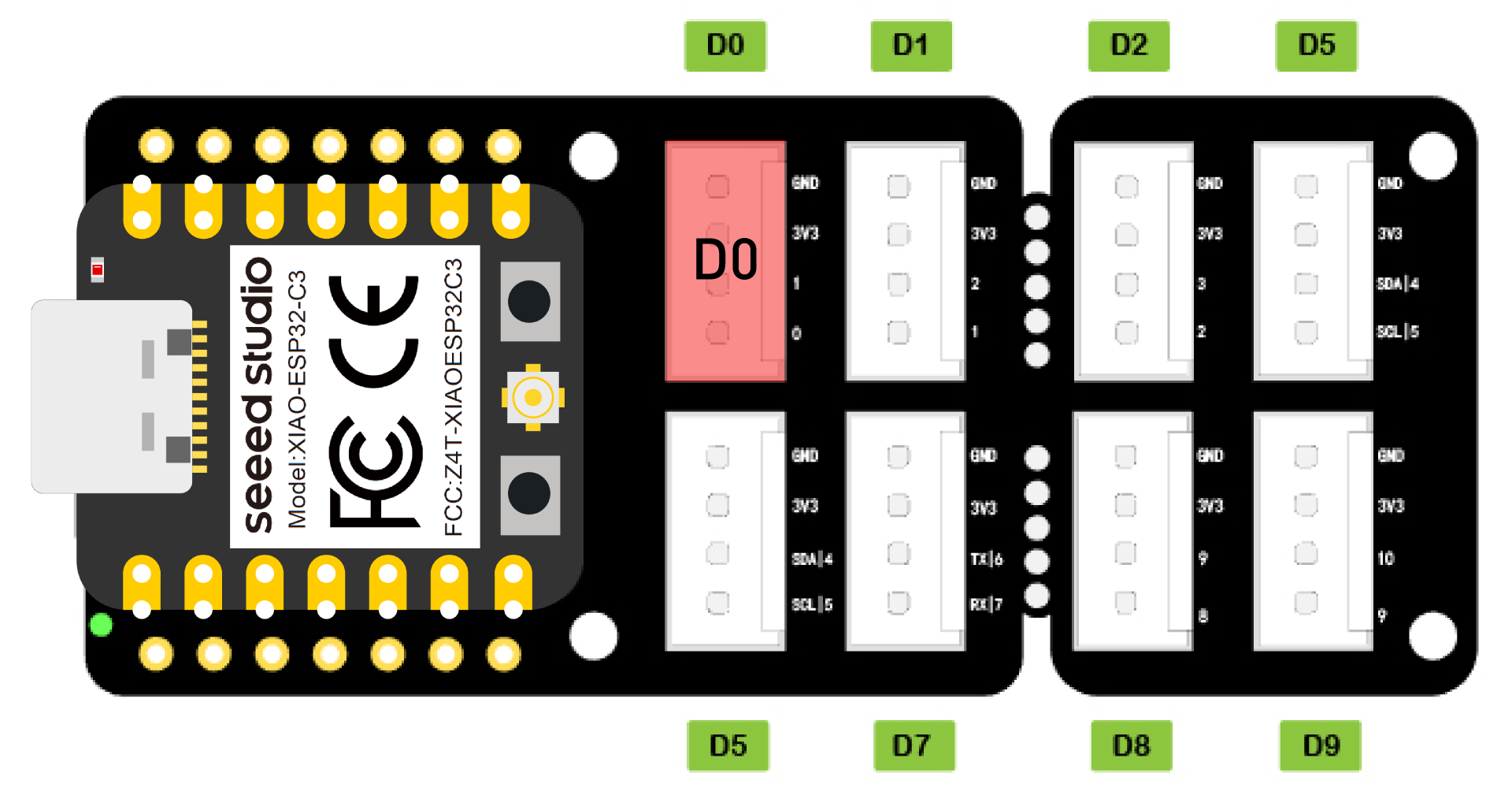
- 步骤 2. 在我们之前创建的 xiao-esp32c3.yaml 文件中,在文件末尾添加以下内容,并通过 OTA 推送到 XIAO ESP32C3。
binary_sensor:
- platform: gpio
pin: 2
name: "PIR Sensor"
device_class: motion
您可以在 这里 了解更多关于 PIR组件 的信息。
在仪表板上可视化
- 步骤 1. 在我们之前提到的 + ADD CARD 下,选择 BY ENTITY,输入 pir,选择它并点击 CONTINUE。
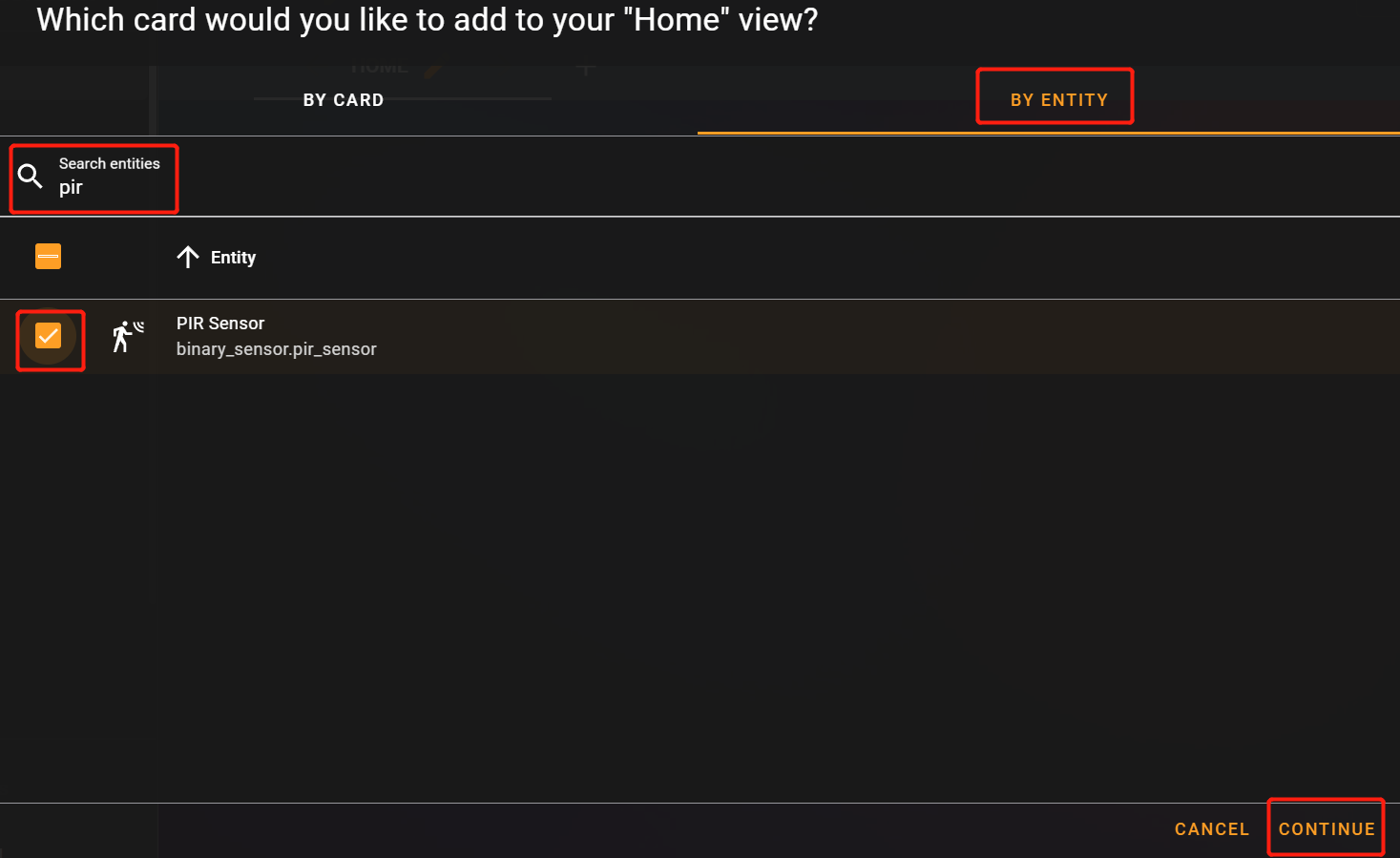
- 步骤 2. 点击 ADD TO DASHBOARD。
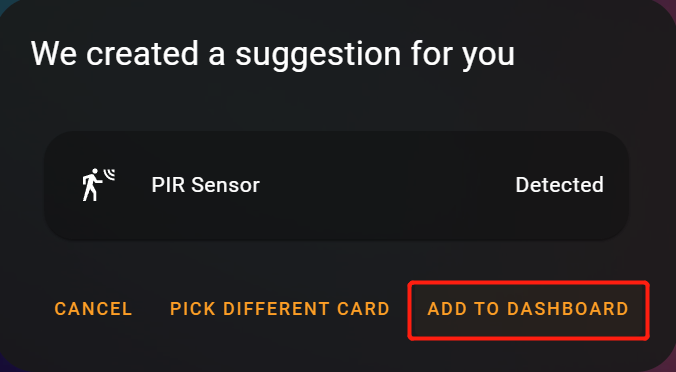
现在如果检测到运动,它将显示为 Detected。
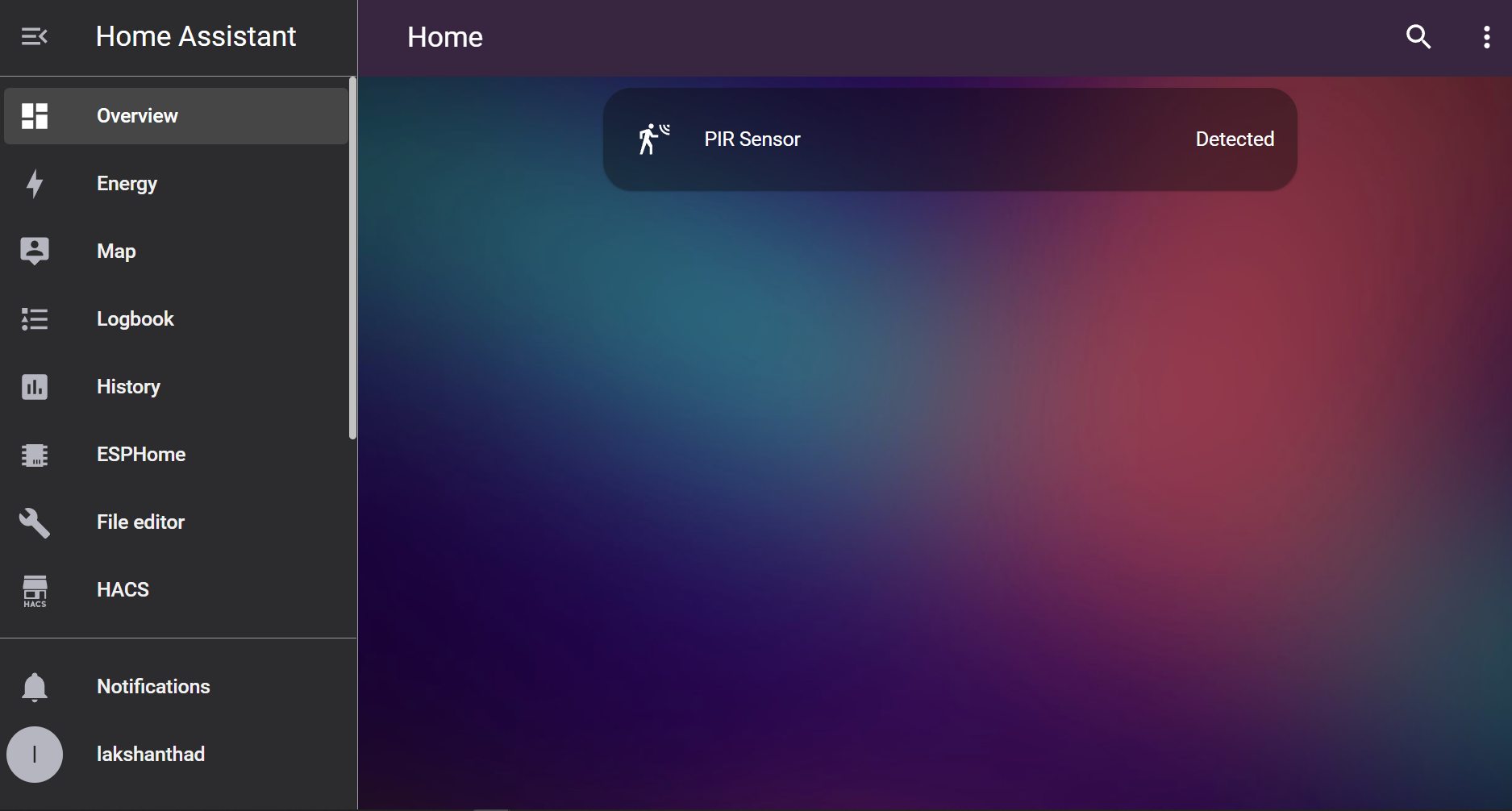
接下来做什么?
恭喜您,您已经学会了在 LinkStar 上完成 Home Assistant 的部署,并能够使用 ESPHome 插件。如果遇到类似无法安装带有附加组件的 Home Assistant 容器的问题,您可以使用此方法安装其他 Home Assistant 插件。
我们也期待您加入我们的创作者团队,为我们带来更多有用的示例!
当然,XIAO ESP32C3 的功能不仅限于在 Home Assistant 中支持 MR24HPCB1,您可以在本文档中找到更多适合您使用的教程。
让您的创意尽情发挥吧!
故障排除
常见问题1:使用 ESPhome Web 工具上传固件时出现以下错误,我该如何修复?
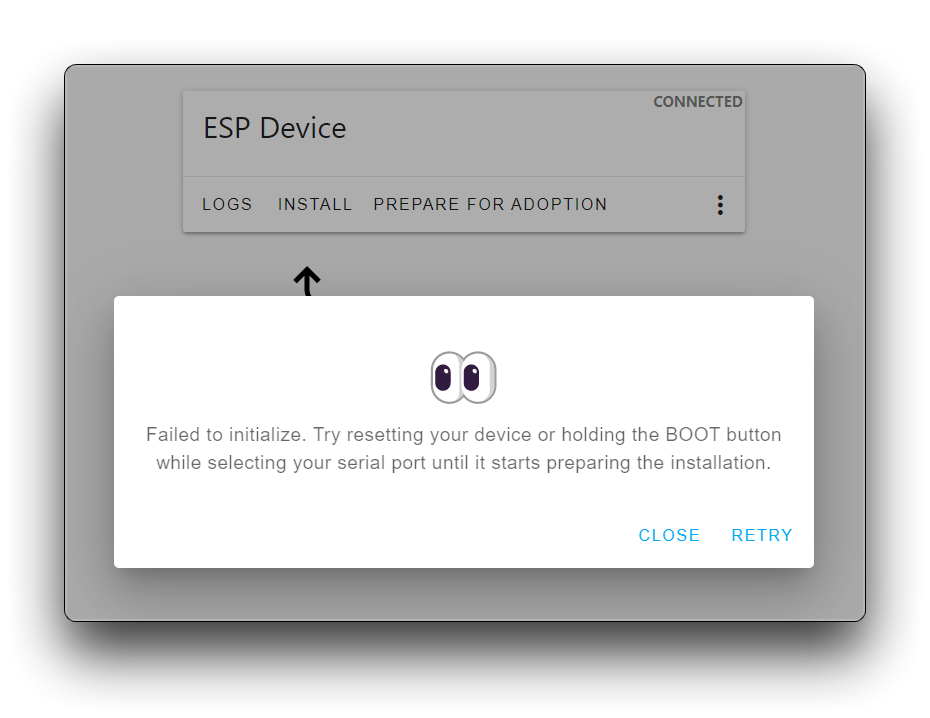
答:如果在上传时出现此提示,请断开 XIAO ESP32C3 与 PC 的连接。然后,按住 BOOT 按钮,将板子连接到您的 PC,同时按住 BOOT 按钮,然后释放它以进入引导模式。此时,只需重新连接并再次上传固件即可。
常见问题2:按照 esphome flasher 的教程在 Linux 下安装 esphome flasher 时失败?
答:在执行以下命令时,您需要选择您的系统版本,否则会发生错误。例如,我的电脑是 Ubuntu 22.04,那么应该执行的命令如下:
sudo apt install python3
pip3 install -U \
-f https://extras.wxpython.org/wxPython4/extras/linux/gtk3/ubuntu-22.04/ \
wxPython
pip3 install esphomeflasher
常见问题3:我填写了正确的 WiFi 和密码,为什么看不到 XIAO ESP32C3 的 IP 地址?
答:当您遇到此问题时,请检查 XIAO ESP32C3 的天线是否连接到位。如果天线已经连接,请确保 XIAO 尽可能不超过 3 米远离 LinkStar(除非您更换了更强大的天线)。 如果仍然看不到 XIAO,您可以使用 esphome flasher 软件检查 XIAO 的日志信息,并通过日志检查 XIAO 的连接。 您可以重新插拔 XIAO,让它尝试重新搜索 WiFi 并再次连接。
技术支持与产品讨论
感谢您选择我们的产品!我们致力于为您提供多种支持,确保您在使用我们的产品时拥有尽可能顺畅的体验。我们提供多种沟通渠道,以满足不同的偏好和需求。